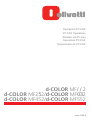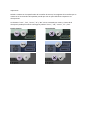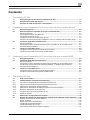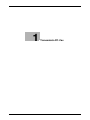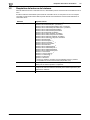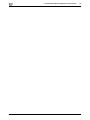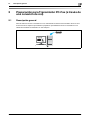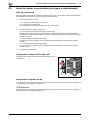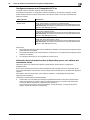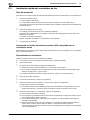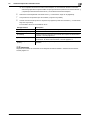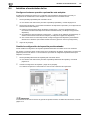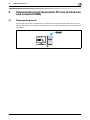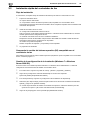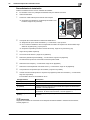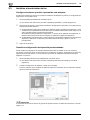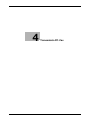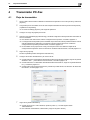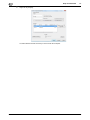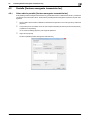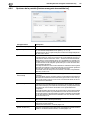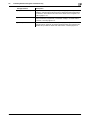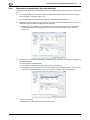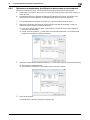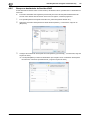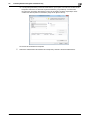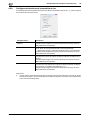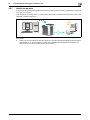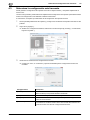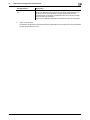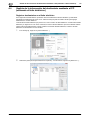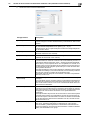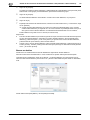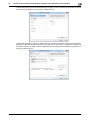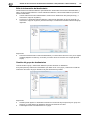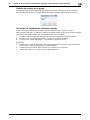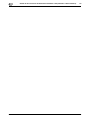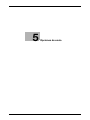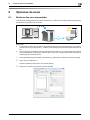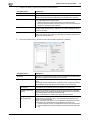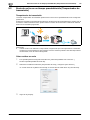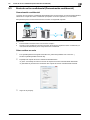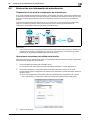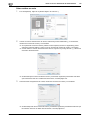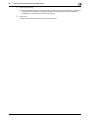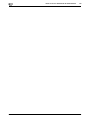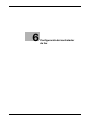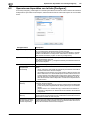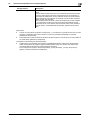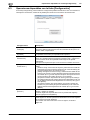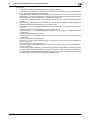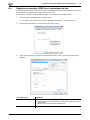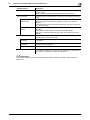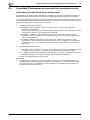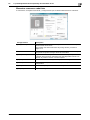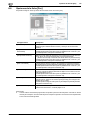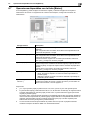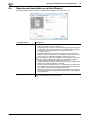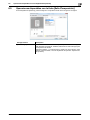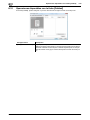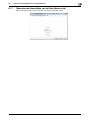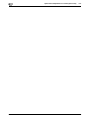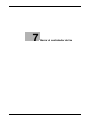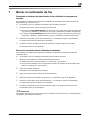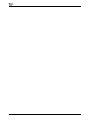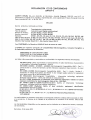Olivetti d-Color MF222 - MF282 - MF362 - MF452 - MF552 El manual del propietario
- Tipo
- El manual del propietario

Code: 57
d-COLOR MF452/d-COLOR MF552
W
l
l
l
l
l
d-COLOR MF22/d-COLOR MF2
d-COLOR MF2
Operazioni PC-FAX
PC-FAX Operations
Arbeiten mit PC-Fax
Opérations PC-FAX
Operaciones de PC-FAX

PUBLICACIÓN EMITIDA POR:
Olivetti S.p.A.
Gruppo Telecom Italia
Via Jervis, 77 - 10015 Ivrea (ITALY)
www.olivetti.com
Copyright © 2012, Olivetti
El fabricante se reserva el derecho de aportar modificaciones al producto descrito en este manual en cualquier
momento y sin aviso previo.
ENERGY STAR es una marca registrada en los EE UU.
El programa ENERGY STAR es un plan para reducir el consumo de energía, creado por la Agencia de Protección
del Medio Ambiente de los Estados Unidos como propuesta para hacer frente a los problemas del medio ambiente
y para avanzar en el desarrollo y uso de equipos de oficina con mayor eficiencia energética.
Se ruega prestar mucha atención a las siguientes acciones que pueden comprometer la conformidad arribaet les
certificada, y obviamente las características del producto:
• alimentación eléctrica errónea;
• instalación o uso erróneos, impropios o no conformes a las advertencias detalladas en el manual de utilización
suministrado con el producto;
• sustitución de componentes o accesorios originales con otros no aprobados por el fabricante, o bien efectuada
por parte de personal no autorizado.
Todos los derechos reservados. Ninguna parte de este material puede reproducirse o transmitirse de
ninguna forma o por ningún medio, electrónico o mecánico, incluyendo el fotocopiado, grabación o en un
sistema de memorización y recuperación de la información, sin permiso por escrito del propietario de los
derechos de autor.
Los requisitos de calidad de este producto son
atestiguados mediante la aplicación de la Marca
en il producto.
Todos los derechos reservados

Importante
Debido a cambios en la especificación de la interfaz de usuario, las imágenes de la interfaz que se
muestran en los manuales del operador puede que sean un poco diferentes respecto a sus
descripciones.
Los botones "Canc.", "OK", "Cerrar", "Sí" y "No" se han sustituido por iconos y el texto de la
descripción puede que todavía contenga las palabras "Canc.", "OK", "Cerrar", "Sí" y "No".
Diseño anterior: Nuevo diseño:


d-Color MF552/452/362/282/222 Contenido-1
Contenido
1 Transmisión PC-Fax
1.1 Descripción general de la función Transmisión PC-Fax............................................................. 1-3
1.2 Requisitos del entorno del sistema............................................................................................... 1-4
1.3 Conexión del cable de impresora a esta máquina....................................................................... 1-5
2 Preparación para Transmisión PC-Fax (a través de una conexión de red)
2.1 Descripción general........................................................................................................................ 2-3
2.2 Antes de instalar el controlador de fax (para el administrador)................................................. 2-4
Flujo de preparación .......................................................................................................................... 2-4
Compruebe la conexión del cable LAN ............................................................................................. 2-4
Compruebe los ajustes de red........................................................................................................... 2-4
Configure el entorno de la Transmisión PC-Fax................................................................................ 2-5
Activación de la información sobre el dispositivo que se va a obtener del controlador de fax ........ 2-5
2.3 Instalación rápida del controlador de fax..................................................................................... 2-6
Flujo de instalación ............................................................................................................................ 2-6
Compruebe la versión del sistema operativo (SO) compatible con el controlador de fax ................ 2-6
Procedimiento de instalación............................................................................................................. 2-6
2.4 Inicialice el controlador de fax....................................................................................................... 2-8
Configure el entorno operativo opcional de esta máquina................................................................ 2-8
Cambie la configuración de impresión predeterminada.................................................................... 2-8
3 Preparación para Transmisión PC-Fax (a través de una conexión USB)
3.1 Descripción general........................................................................................................................ 3-3
3.2 Instalación rápida del controlador de fax..................................................................................... 3-4
Flujo de instalación ............................................................................................................................ 3-4
Compruebe la versión del sistema operativo (SO) compatible con el controlador de fax ................ 3-4
Cambio de la configuración de la instalación (Windows 7 o Windows Server 2008 R2) .................. 3-4
Procedimiento de instalación............................................................................................................. 3-5
3.3 Inicialice el controlador de fax....................................................................................................... 3-6
Configure el entorno operativo opcional de esta máquina................................................................ 3-6
Cambie la configuración de impresión predeterminada.................................................................... 3-6
4 Transmisión PC-Fax
4.1 Flujo de transmisión ....................................................................................................................... 4-3
4.2 Pantalla [Ventana emergente transmisión fax]............................................................................ 4-5
4.2.1 Cómo abrir la pantalla [Ventana emergente transmisión fax] ............................................................ 4-5
4.2.2 Opciones de la pantalla [Ventana emergente transmisión fax].......................................................... 4-6
4.2.3 Seleccione un destinatario del listín telefónico.................................................................................. 4-8
4.2.4 Seleccione un destinatario de la libreta de direcciones de esta máquina......................................... 4-9
4.2.5 Busque un destinatario de Servidor LDAP ...................................................................................... 4-10
4.2.6 Configure las funciones de transmisión de fax................................................................................ 4-12
4.2.7 Añadir una portada .......................................................................................................................... 4-13
4.3 Seleccione la configuración más frecuente ............................................................................... 4-14
4.4 Gestión de la información del destinatario mediante el PC (utilizando el listín telefónico)... 4-16
Registrar destinatarios en el listín telefónico ................................................................................... 4-16
Buscar un destino............................................................................................................................ 4-18
Edite la información del destinatario................................................................................................ 4-20
Cambio del grupo de destinatarios.................................................................................................. 4-20
Cambio del nombre de un grupo..................................................................................................... 4-21
Control de los destinatarios utilizando carpetas.............................................................................. 4-21

Contenido-2 d-Color MF552/452/362/282/222
5 Opciones de envío
5.1 Enviar un fax con una portada....................................................................................................... 5-3
5.2 Envío de un fax en un tiempo preestablecido (Temporizador de transmisión)......................... 5-6
Temporizador de transmisión ............................................................................................................ 5-6
Cómo realizar un envío ...................................................................................................................... 5-6
5.3 Envío de un fax confidencial (Comunicación confidencial) ........................................................ 5-7
Comunicación confidencial................................................................................................................ 5-7
Cómo realizar un envío ...................................................................................................................... 5-7
5.4 Envío de un fax a través de una estación de repetición (Distribución de repetición) .............. 5-8
Distribución de repetición.................................................................................................................. 5-8
Cómo realizar un envío ...................................................................................................................... 5-8
5.5 Envíe un fax con información de autenticación........................................................................... 5-9
Transmisión de fax para la configuración de autenticación .............................................................. 5-9
Operaciones necesarias para utilizar esta función ............................................................................ 5-9
Cómo realizar un envío .................................................................................................................... 5-10
6 Configuración del controlador de fax
6.1 La pantalla [Propiedades] del controlador de fax........................................................................ 6-3
Visualización de la pantalla [Propiedades]......................................................................................... 6-3
Fichas proporcionadas por Windows................................................................................................ 6-3
6.2 Operaciones disponibles con la ficha [Configurar] ..................................................................... 6-4
6.3 Operaciones disponibles con la ficha [Configuración] ............................................................... 6-6
6.4 Registrar un servidor LDAP en el controlador de fax.................................................................. 6-8
6.5 La pantalla [Preferencias de impresión] del controlador de fax .............................................. 6-10
Cómo abrir la pantalla [Preferencias de impresión]......................................................................... 6-10
Elementos comunes a cada ficha.................................................................................................... 6-11
6.6 Opciones de la ficha [Fax]............................................................................................................ 6-12
6.7 Operaciones disponibles con la ficha [Básica].......................................................................... 6-13
6.8 Operaciones disponibles con la ficha [Diseño].......................................................................... 6-14
6.9 Operaciones disponibles con la ficha [Sello/Composición]..................................................... 6-15
6.10 Operaciones disponibles con la ficha [Calidad] ........................................................................ 6-16
6.11 Operaciones disponibles con la ficha [Acerca de] .................................................................... 6-17
7 Borrar el controlador de fax
Desinstale el software del controlador de fax utilizando el programa de borrado ............................ 7-3
Borrar el controlador de fax utilizando el instalador.......................................................................... 7-3


d-Color MF552/452/362/282/222 1-3
1.1 Descripción general de la función Transmisión PC-Fax
1
1 Transmisión PC-Fax
1.1 Descripción general de la función Transmisión PC-Fax
El fax general envía y recibe documentos en papel. Por el contrario, la función Transmisión PC-Fax envía los
datos del documento en un PC con Windows como si se hubiera impreso en esta máquina.
Esto resulta muy adecuado para un entorno donde se gestiona una gran cantidad de archivos de datos,
porque no es necesario preparar los documentos en papel para enviar faxes.
Los destinos de fax se pueden configurar utilizando la libreta de direcciones ya almacenada en esta máquina.
También, puede crear un listín telefónico y controlar los destinos en el PC.
Sugerencias
- Se requiere el kit de fax opcional en esta máquina para utilizar la función Transmisión PC-Fax.

Requisitos del entorno del sistema
1
1-4 d-Color MF552/452/362/282/222
1.2
1.2 Requisitos del entorno del sistema
Antes de utilizar la función Transmisión PC-Fax, debe instalar primero el software del controlador de fax en
el PC.
Si utiliza el software del instalador para instalar el controlador de fax, la máquina en la red o la máquina
conectada a través de la interfaz USB se puede detectar automáticamente. Podrá instalar fácilmente el
controlador de fax.
Elemento Especificaciones
Sistema operativo Windows XP Home Edition (SP1 o posterior)
*1
Windows XP Professional (SP1 o posterior)
*1
Windows Server 2003 Standard Edition (SP1 o posterior)
Windows Server 2003 Enterprise Edition (SP1 o posterior)
Windows Server 2003 R2 Standard Edition
Windows Server 2003 R2 Enterprise Edition
Windows XP Professional e64 Edition
Windows Server 2003, Standard e64 Edition
Windows Server 2003, Enterprise e64 Edition
Windows Server 2003 R2, Standard e64 Edition
Windows Server 2003 R2, Enterprise e64 Edition
Windows Vista Business
*2
Windows Vista Enterprise
*2
Windows Vista Home Basic
*2
Windows Vista Home Premium
*2
Windows Vista Ultimate
*2
Windows Server 2008 Standard
*2
Windows Server 2008 Enterprise
*2
Windows Server 2008 R2 Standard
Windows Server 2008 R2 Enterprise
Windows 7 Home Basic
Windows 7 Home Premium *
2
Windows 7 Professional *
2
Windows 7 Enterprise *
2
Windows 7 Ultimate *
2
*1
El entorno operativo necesario para el instalador es SP2 o posterior.
*2
Compatible con el entorno de 32 bits (e86)/64 bits (e64).
CPU Cualquier procesador con las mismas especificaciones que las recomen-
dadas para su sistema operativo o superiores
Memoria La capacidad recomendada para su sistema operativo
El espacio de memoria debe ser suficiente para el sistema operativo y las
aplicaciones utilizadas.
Unidad Unidad de DVD-ROM

d-Color MF552/452/362/282/222 1-5
1.3 Conexión del cable de impresora a esta máquina
1
1.3 Conexión del cable de impresora a esta máquina
Los cables de impresora están conectados a cada puerto de esta máquina.
Núm Puerto Descripción
1 Puerto Ethernet
(1000Base-T/
100Base-TX/10Base-T)
Utilice el cable LAN para conectar esta máquina a la red. Esta
máquina admite los protocolos 1000Base-T, 100Base-TX y
10Base-T.
Son compatibles los protocolos TCP/IP (LPD/LPR, IPP y SMB)
y los servicios web.
2 Puerto USB Utilice un cable de interfaz USB para la conexión USB.
Utilice un cable USB de tipo A (4 patillas, macho) o tipo B
(4 patillas, macho). Se recomienda un cable USB que mida
tres metros o menos.
2
1

Conexión del cable de impresora a esta máquina
1
1-6 d-Color MF552/452/362/282/222
1.3


d-Color MF552/452/362/282/222 2-3
2.1 Descripción general
2
2 Preparación para Transmisión PC-Fax (a través de
una conexión de red)
2.1 Descripción general
Antes de utilizar la función Transmisión PC-Fax, debe instalar el software del controlador de fax en el PC.
En esta sección se explica el procedimiento preparatorio para habilitar la función Transmisión PC-Fax
utilizando el instalador suministrado con esta máquina.

Antes de instalar el controlador de fax (para el administrador)
2
2-4 d-Color MF552/452/362/282/222
2.2
2.2 Antes de instalar el controlador de fax (para el administrador)
Flujo de preparación
Antes de instalar el software de controlador de impresora en el PC, primero debe configurar esta máquina
para habilitar la Transmisión PC-Fax a través de la conexión de red.
1 Conecte esta máquina a la red.
% Compruebe el cable LAN para la conexión.
% Compruebe los ajustes de red.
Compruebe que se ha asignado una dirección IP a esta máquina.
2 Configure el entorno operativo de PC-Fax.
% Cuando utilice la impresión normal (en el puerto 9100)
Asegúrese de que el número de puerto RAW se ha configurado. (Generalmente, puede utilizar la
configuración predeterminada.) Utilice la impresión normal (Puerto 9100) a menos que el administrador
indique lo contrario.
% Cuando utilice la impresión Internet (IPP)
Compruebe el entorno operativo de IPP. (Generalmente, puede utilizar la configuración predeter-
minada.)
% Cuando utilice la impresión segura (IPPS)
Configure el entorno operativo de IPPS. Establezca la comunicación con cifrado SSL entre esta
máquina y el PC.
3 La preparación ha finalizado.
Compruebe la conexión del cable LAN
Compruebe que un cable LAN está conectado al puerto LAN de
esta máquina.
Compruebe los ajustes de red
Compruebe que se ha asignado una dirección IP a esta máquina. Toque [Utilidad] - [Info sobre dispositivo]
y compruebe que se muestra una dirección IP.
d Referencia
Si la dirección IP no se muestra, es necesario configurar la red. Para obtener más información, consulte el
[Manual del operador: Web Management Tool].

d-Color MF552/452/362/282/222 2-5
2.2 Antes de instalar el controlador de fax (para el administrador)
2
Configure el entorno de la Transmisión PC-Fax
Configure el entorno operativo según el método de impresión.
Si el método de impresión no se especifica antes de la instalación, se selecciona Impresión normal
(Puerto 9100) para imprimir. Utilice la impresión normal (Puerto 9100) a menos que el administrador
indique lo contrario.
Sugerencias
- Si está utilizando Windows Vista/7/Server 2008/Server 2008 R2, no puede instalar la Impresión segura
(IPPS) utilizando el instalador.
- Si está utilizando Windows XP o Server 2003 en un entorno IPv6, no puede instalar la Impresión segura
utilizando el instalador.
- La Impresión Internet (IPP) no es compatible en el entorno IPv6.
Activación de la información sobre el dispositivo que se va a obtener del
controlador de fax
Desactive la función de autenticación OpenAPI. (Generalmente, puede utilizar la configuración
predeterminada.)
Si se activa la recogida de información sobre el dispositivo del controlador de fax, el controlador de fax
recoge automáticamente la información como la configuración de autenticación y de adjunto del dispositivo
opcional.
Para obtener más información sobre cómo realizar la instalación, consulte [Manual del operador:
Operaciones de impresión].
Configuración relacionada (para el Administrador)
- Puede utilizar una contraseña para restringir la posibilidad de obtener información del dispositivo
desde el controlador de impresora (opción predeterminada: [No]). Para obtener más información,
consulte el [Manual del operador: Operaciones de impresión].
Para configurar las opciones, seleccione [Utilidad] - [Config de Admin] - [Config. de impresora] -
[Asignar cuenta para obtener info dispositivo].
Cómo imprimir Descripción
Impresión normal
(Puerto 9100)
Asegúrese de que el número de puerto RAW se ha configurado. (General-
mente, puede utilizar la configuración predeterminada.)
El método de configuración de las opciones se explica mediante el uso de
Web Connection. Para obtener más información, consulte el [Manual del
operador: Web Management Tool].
Impresión Internet (IPP) Compruebe el entorno operativo de IPP. (Generalmente, puede utilizar la
configuración predeterminada.)
El método de configuración de las opciones se explica mediante el uso de
Web Connection. Para obtener más información, consulte el [Manual del
operador: Web Management Tool].
Impresión segura (IPPS) Configure el entorno operativo de IPPS. Establezca la comunicación con
cifrado SSL entre esta máquina y el PC.
El método de configuración de las opciones se explica mediante el uso de
Web Connection. Para obtener más información, consulte el [Manual del
operador: Web Management Tool].

Instalación rápida del controlador de fax
2
2-6 d-Color MF552/452/362/282/222
2.3
2.3 Instalación rápida del controlador de fax
Flujo de instalación
A continuación, se explica el flujo de instalación del sistema para activar la Transmisión PC-Fax desde el PC.
1 Prepare el controlador de fax.
% Prepare el disco DVD-ROM.
% Compruebe la versión del sistema operativo (OS) compatible con el controlador de fax.
Compruebe que el PC donde instala el controlador de fax cumple los requisitos de funcionamiento del
controlador de fax.
2 Instale el controlador de fax en el PC.
% Instale el controlador de fax en el PC mediante el instalador.
Coloque el disco DVD-ROM en el controlador e instale el software siguiendo las instrucciones que
aparecen en la pantalla.
% Realice una prueba de impresión.
Realice una prueba de impresión y compruebe que sea aceptable.
3 La preparación ha finalizado.
Compruebe la versión del sistema operativo (SO) compatible con el
controlador de fax
Para obtener más información sobre el sistema operativo (OS) del PC que es compatible con el controlador
de fax, consulte la página 1-4.
Procedimiento de instalación
Instale el controlador de fax en el PC mediante el instalador.
0 Es necesario contar con privilegios de administrador para realizar esta tarea.
0 Utilice el DVD-ROM.
1 Coloque el disco DVD-ROM en la unidad DVD-ROM del PC.
% Asegúrese de que se inicia el instalador y, a continuación, vaya al paso 2.
% Si no se inicia el instalador, abra la carpeta del controlador de impresora en el DVD-ROM, haga
doble clic en [Setup.exe] y vaya al paso 3.
% Si aparece la pantalla [Control de cuentas de usuario], haga clic en [Continuar] o [Sí].
2 Haga clic en [Instalar impresora].
3 Lea el contrato de licencia y haga clic en [ACEPTO].
4 Seleccione [Instalar impresoras/MFP] y, a continuación, haga clic en [Siguiente].
Se detectan las impresoras conectadas.
% Para Windows Vista/7/Server 2008/Server 2008 R2, puede seleccionar [Preferencia para IPv4] o
[Preferencia para IPv6]. La dirección tiene la preferencia cuando se detecta en IPv4 e IPv6.
5 Seleccione esta máquina y, a continuación, haga clic en [Siguiente].
% Si no se detecta la máquina, reiníciela.
% No es necesario que cambie el método de impresión de [Impresión normal] (Puerto 9100) a menos
que el administrador indique lo contrario.
% Como método de impresión, puede seleccionar [Impresión normal], [Impresión Internet] (IPP) o
[Impresión segura] (IPPS).
% Entre las impresoras conectadas, solo se detecta y se muestra automáticamente el modelo de
destino. Si se muestran varios modelos de destino, compruebe las direcciones de IP.
Puede comprobar la dirección IP de esta máquina en la pantalla que se muestra tocando [Utilidad]
- [Info sobre dispositivo].

d-Color MF552/452/362/282/222 2-7
2.3 Instalación rápida del controlador de fax
2
% Si no se puede reconocer la conexión a esta máquina, no se muestra en la lista. En ese caso,
seleccione [Especificar la impresora/MFP excepto para lo anterior.(Dirección IP, Nombre de host...)]
y especifique manualmente la dirección IP y el nombre de host de esta máquina.
6 Seleccione la subcarpeta del controlador de fax y, a continuación, haga clic en [Siguiente].
7 Compruebe los componentes que se instalarán y haga clic en [Instalar].
8 Cambie el nombre de la impresora o imprima una página de prueba si es necesario y, a continuación,
haga clic en [Finalizar].
El controlador de fax se ha instalado en el PC.
d Referencia
Asegúrese de inicializar el controlador de fax después de haberlo instalado. Si desea más información,
consulte página 2-8.
Configuraciones Descripción
[Revisar] Muestra los componentes instalados para la comprobación.
[Renombrar impresora] Cambia el nombre de la máquina si es necesario.
[Propiedad] Configura el entorno operativo opcional de esta máquina. Si desea más in-
formación, consulte página 2-8.
[Conf de impresión] Cambia la configuración de impresión predeterminada de esta máquina si
es necesario. Si desea más información, consulte página 2-8.
[Imprimir página de
prueba]
Imprime una página de prueba para la transferencia de datos normal si es
necesario.

Inicialice el controlador de fax
2
2-8 d-Color MF552/452/362/282/222
2.4
2.4 Inicialice el controlador de fax
Configure el entorno operativo opcional de esta máquina
Si utiliza esta máquina por primera vez, compruebe que la instalación del dispositivo opcional y la
configuración de autenticación se han reflejado correctamente en el controlador de fax.
1 Abra la pantalla [Propiedades] del controlador de fax.
% Para obtener más información para abrir la pantalla [Propiedades], consulte la página 6-3.
2 Abra la ficha [Configurar] y compruebe la instalación de dispositivos opcionales y la configuración de
autenticación de esta máquina.
% Puesto que está activado [Auto] de [Obtener configuración...] de forma predeterminada, la
información actual de esta máquina se obtiene automáticamente y se refleja en las [Opciones
dispositivo].
% Si se desactiva [Auto] de [Obtener configuración...] y si hace clic en [Obtener info dispositivo], se
obtiene la información actual de esta máquina y se refleja en las [Opciones dispositivo].
% Si la comunicación con esta máquina falla, configure las [Opciones dispositivo] manualmente.
Seleccione un elemento que se debe cambiar de la lista y ajuste un valor en [Configuración].
3 Haga clic en [Aceptar].
Cambie la configuración de impresión predeterminada
Puede cambiar la configuración de impresión predeterminada del controlador de fax si es necesario.
Por ejemplo, si configura enviar el valor inicial con la combinación de páginas, puede reducir el número de
páginas impresas en el destino. Le recomendamos que cambie la configuración predeterminada para
adaptarse a su entorno.
1 Abra la pantalla [Preferencias de impresión] del controlador de fax.
% Para obtener más información para abrir la pantalla [Preferencias de impresión], consulte la
página 6-10.
2 Cambie la configuración de impresión y haga clic en [Aceptar].
Los cambios se aplican a la Transmisión PC-Fax en todo el software de la aplicación.
d Referencia
El controlador de fax tiene la función de guardar los ajustes favoritos. Si desea más información, consulte
página 4-14.


d-Color MF552/452/362/282/222 3-3
3.1 Descripción general
3
3 Preparación para Transmisión PC-Fax (a través de
una conexión USB)
3.1 Descripción general
Antes de utilizar la función Transmisión PC-Fax, debe instalar el software del controlador de fax en el PC.
Este apartado explica cómo preparar la Transmisión PC-Fax, utilizando el instalador que se suministra con
esta máquina.

Instalación rápida del controlador de fax
3
3-4 d-Color MF552/452/362/282/222
3.2
3.2 Instalación rápida del controlador de fax
Flujo de instalación
A continuación, se explica el flujo de instalación del sistema para activar la Transmisión PC-Fax.
1 Prepare el controlador de fax.
% Prepare el disco DVD-ROM.
% Compruebe la versión del sistema operativo (OS) compatible con el controlador de fax.
Compruebe que el PC donde instala el controlador de fax cumple los requisitos de funcionamiento del
controlador de impresora.
2 Instale el controlador de fax en el PC.
% Configure la instalación del software en el PC.
Si el PC funciona con el sistema operativo Windows 7 o Windows Server 2008 Revision 2, necesita
cambiar previamente la configuración del PC.
% Instale el controlador de fax en el PC mediante el instalador.
Después de conectar el cable USB, coloque el disco DVD-ROM en la unidad e instale el software
siguiendo las instrucciones que aparecen en la pantalla.
% Realice una prueba de impresión.
Realice una prueba de impresión y compruebe que sea aceptable.
3 La preparación ha finalizado.
Compruebe la versión del sistema operativo (SO) compatible con el
controlador de fax
Para obtener más información sobre el sistema operativo (OS) del PC que es compatible con el controlador
de fax, consulte la página 1-4.
Cambio de la configuración de la instalación (Windows 7 o Windows
Server 2008 R2)
Si el PC funciona con el sistema operativo Windows 7 o Windows Server 2008 Revision 2, cambie la
configuración actual del PC antes de instalar el controlador de fax.
1 En el menú Inicio, haga clic en [Panel de control] - [Sistema y seguridad] - [Sistema].
2 Haga clic en [Configuración avanzada del sistema] en el menú de la izquierda.
Aparece la pantalla [Propiedades del sistema].
3 En la ficha [Hardware], haga clic en [Configuración de la instalación de dispositivos].
4 Seleccione [No, dejarme elegir], seleccione [No instalar nunca software de controlador de Windows
Update.] y haga clic en [Guardar cambios].
% Cuando haya terminado de instalar el controlador de impresora, restaure la selección para las
opciones en el paso 4 a [Sí, hacerlo automáticamente (recomendado)].
5 Haga clic en [Aceptar] para cerrar la pantalla [Propiedades del sistema].

d-Color MF552/452/362/282/222 3-5
3.2 Instalación rápida del controlador de fax
3
Procedimiento de instalación
Instale el controlador de fax en el PC mediante el instalador.
0 Es necesario contar con privilegios de administrador para realizar esta tarea.
0 Utilice el DVD-ROM.
1 Conecte un cable USB al puerto USB de esta máquina.
% Si aparece una pantalla con un asistente para añadir nuevo
hardware, haga clic en [Cancelar].
2 Coloque el disco DVD-ROM en la unidad DVD-ROM del PC.
% Asegúrese de que se inicia el instalador y, a continuación, vaya al paso 3.
% Si no se inicia el instalador, abra la carpeta del controlador de impresora en el DVD-ROM, haga
doble clic en [Setup.exe] y vaya al paso 4.
% Si aparece la pantalla [Control de cuentas de usuario], haga clic en [Continuar] o [Sí].
3 Haga clic en [Instalar impresora].
4 Lea el contrato de licencia y haga clic en [ACEPTO].
5 Seleccione [Instalar impresoras/MFP] y, a continuación, haga clic en [Siguiente].
Se detectan las impresoras conectadas a través de puertos USB.
6 Seleccione esta máquina y, a continuación, haga clic en [Siguiente].
7 Seleccione la subcarpeta del controlador de fax y, a continuación, haga clic en [Siguiente].
8 Compruebe los componentes que se instalarán y haga clic en [Instalar].
9 Cambie el nombre de la impresora o imprima una página de prueba si es necesario y, a continuación,
haga clic en [Finalizar].
El controlador de fax se ha instalado en el PC.
d Referencia
Asegúrese de inicializar el controlador de fax después de haberlo instalado. Si desea más información,
consulte página 3-6.
Configuraciones Descripción
[Revisar] Muestra los componentes instalados para la comprobación.
[Renombrar impresora] Cambia el nombre de la máquina si es necesario.
[Propiedad] Configura el entorno operativo opcional de esta máquina. Si desea más in-
formación, consulte página 3-6.
[Conf de impresión] Cambia la configuración de impresión predeterminada de esta máquina si
es necesario. Si desea más información, consulte página 3-6.
[Imprimir página de
prueba]
Imprime una página de prueba para la transferencia de datos normal si es
necesario.

Inicialice el controlador de fax
3
3-6 d-Color MF552/452/362/282/222
3.3
3.3 Inicialice el controlador de fax
Configure el entorno operativo opcional de esta máquina
Si utiliza esta máquina por primera vez, aplique la instalación del dispositivo opcional y la configuración de
autenticación al controlador de fax.
1 Abra la pantalla [Propiedades] del controlador de fax.
% Para obtener más información para abrir la pantalla [Propiedades], consulte la página 6-3.
2 Abra la ficha [Configurar] y compruebe la instalación de dispositivos opcionales y la configuración de
autenticación de esta máquina.
% Si utiliza Windows Vista/7/Server 2008/Server 2008 R2, [Auto] bajo [Obtener configuración...] está
activada de forma predeterminada. De este modo, se obtiene la información de esta máquina y se
aplica automáticamente para [Opciones dispositivo].
Si se desactiva [Auto] de [Obtener configuración...] y si hace clic en [Obtener info dispositivo], se
obtiene la información actual de esta máquina y se refleja en las [Opciones dispositivo].
% Si utiliza Windows XP/Server 2003, configure la opción manualmente mediante el uso de [Opciones
dispositivo]. Seleccione un elemento que se debe cambiar de la lista y ajuste un valor en
[Configuración].
3 Haga clic en [Aceptar].
Cambie la configuración de impresión predeterminada
Puede cambiar la configuración de impresión predeterminada del controlador de fax si es necesario.
Por ejemplo, si configura enviar el valor inicial con la combinación de páginas, puede reducir el número de
páginas impresas en el destino. Le recomendamos que cambie la configuración predeterminada para
adaptarse a su entorno.
1 Abra la pantalla [Preferencias de impresión] del controlador de fax.
% Para obtener más información para abrir la pantalla [Preferencias de impresión], consulte la
página 6-10.
2 Cambie la configuración de impresión y haga clic en [Aceptar].
Todos los cambios que ha realizado se aplicarán al ejecutar Transmisión PC-Fax utilizando cualquier
tipo de software de la aplicación.
d Referencia
El controlador de fax tiene la función de guardar los ajustes favoritos. Si desea más información, consulte
página 4-14.


d-Color MF552/452/362/282/222 4-3
4.1 Flujo de transmisión
4
4 Transmisión PC-Fax
4.1 Flujo de transmisión
1
Abra los datos del documento utilizando el software de la aplicación. En el menú [Archivo], seleccione
[Imprimir].
2 Compruebe que el controlador de fax de esta máquina está seleccionado en [Nombre de impresora]
(o [Seleccionar impresora]).
% El cuadro de diálogo [Imprimir] varía según la aplicación.
3 Configure un rango de páginas para enviar.
4 Haga clic en [Propiedades] (o [Preferencias]) y cambie la configuración de impresión del controlador de
fax si es necesario.
% Para obtener más información sobre la configuración de impresión, consulte la página 6-3.
% La configuración de impresión que ha cambiado aquí vuelve a los valores predeterminados cuando
sale del software de la aplicación. Para obtener más información sobre cómo cambiar la
configuración de impresión predeterminada, consulte la página 2-8.
% El controlador de fax proporciona Config. Favorita para activar una selección rápida de la
configuración de impresión usada con frecuencia. Si desea más información, consulte página 4-14.
5 Haga clic en [Imprimir].
Se abre la pantalla [Ventana emergente transmisión fax].
6 Configure el nombre del destinatario y el número de fax.
% Cuando selecciona un destinatario de la libreta de direcciones de esta máquina, haga clic en [Añadir
desde libr. direc....]. Para obtener más información, consulte la página 4-9.
% Cuando selecciona un destinatario de la libreta de direcciones del PC, haga clic en [Añadir del listín
tel...]. Consulte la página 4-8.
% Configure la función de transmisión de fax y añada una portada al fax si es necesario. Si desea más
información, consulte página 4-12.
7 Haga clic en [Añadir Destinatario].
% Cuando envía un fax a varios destinos, repita los pasos 6 y 7. Puede registrar hasta
100 destinatarios.
% Para cancelar un destinatario, selecciónelo y haga clic en [Elim. de lista].

Flujo de transmisión
4
4-4 d-Color MF552/452/362/282/222
4.1
8 Haga clic en [Aceptar].
Los datos del documento se envían por fax a través de la máquina.

d-Color MF552/452/362/282/222 4-5
4.2 Pantalla [Ventana emergente transmisión fax]
4
4.2 Pantalla [Ventana emergente transmisión fax]
4.2.1 Cómo abrir la pantalla [Ventana emergente transmisión fax]
En la pantalla [Ventana emergente transmisión fax], puede seleccionar los destinatarios del fax y cambiar las
condiciones de la transmisión de fax. Puede abrir la pantalla [Ventana emergente transmisión fax] del modo
siguiente:
1 Abra los datos del documento utilizando el software de la aplicación. En el menú [Archivo], seleccione
[Imprimir].
2 Compruebe que el controlador de fax de esta máquina está seleccionado en [Nombre de impresora]
(o [Seleccionar impresora]).
% El cuadro de diálogo [Imprimir] varía según la aplicación.
3 Haga clic en [Imprimir].
Se abre la pantalla [Ventana emergente transmisión fax].

Pantalla [Ventana emergente transmisión fax]
4
4-6 d-Color MF552/452/362/282/222
4.2
4.2.2 Opciones de la pantalla [Ventana emergente transmisión fax]
Configuraciones Descripción
[Nombre completo] Introduzca un nombre de destinatario (hasta 80 caracteres).
[Núm. Fax] Introduzca el número de fax de destino (utilizando 38 dígitos como máxi-
mo, los símbolos disponibles son un guión (-), #, *, P y T).
Cuando envíe un fax a un país extranjero, introduzca el código del país an-
tes del número de fax.
[Modo Corrección Errores] Desactive la casilla ECM para cancelar el Modo Corrección Errores (ECM).
El modo ECM es un modo de corrección de errores definido por la ITU-T
(International Telecommunication Union - Telecommunication Standardi-
zation Sector). Si las máquinas de fax son compatibles con el ECM, com-
prueban si hay errores en los datos de fax mientras se comunican entre sí.
Las alteraciones en las imágenes producidas por el ruido de la línea tele-
fónica pueden eliminarse.
Esta máquina utiliza la comunicación basada en el ECM de manera prede-
terminada. Sin embargo, si el ruido es elevado, la comunicación puede tar-
dar más que cuando no se utiliza la comprobación ECM.
Si necesita reducir el tiempo de comunicación, cancele la comprobación
de ECM y envíe un fax.
[Modo Transm.
Internacional]
Active la casilla [Modo Transm. Internacional] para enviar un fax a un país
extranjero.
La función Modo transm. al exterior reduce la velocidad de transmisión (la
velocidad de transferencia de la información) para enviar un fax. Esta op-
ción es útil cuando se envía un fax a una zona donde el estado de las co-
municaciones es deficiente.
[Modo V.34] Desactive la casilla [Modo V.34] para cancelar el modo del protocolo V.34.
El protocolo V.34 se utiliza para la comunicación de fax Super G3. Esta op-
ción reduce el tiempo y los costes de comunicación, porque permite enviar
una página de un documento de tamaño A4 en aproximadamente
3segundos.
Esta máquina utiliza el protocolo de comunicación V.34 de manera prede-
terminada. Esta máquina no puede utilizar el modo de comunicación Su-
per G3 si la máquina o el fax de destino no están conectados a la línea PBX
o si la velocidad de la línea de fax es limitada. Si es así, cancele el modo
de comunicación V.34.
[Añadir Destinatario] Cuando se introduce un destinatario en el campo [Entrada destinatarios],
este botón lo añade a la lista [Destinatario].
[Añadir desde libr. direc....] Haga clic en este botón para seleccionar un destinatario de la libreta de
direcciones de esta máquina.
Si desea más información, consulte página 4-9.
[Añadir del listín tel...] Haga clic en este botón para seleccionar un destinatario del listín telefóni-
co del PC. Si desea más información, consulte página 4-8.

d-Color MF552/452/362/282/222 4-7
4.2 Pantalla [Ventana emergente transmisión fax]
4
[Registrar en listín tel.] Haga clic en este botón para registrar el [Nombre] y el [Núm. Fax] en el listín
telefónico. Esta entrada se almacena en la carpeta [Entrada simple] del lis-
tín telefónico. Para obtener más información sobre cómo se registra, con-
sulte la página 4-16.
[Detalles confi. modo fax...] Haga clic en este botón para configurar las funciones de transmisión de fax
como transmisión programada y transmisión Código F. Si desea más in-
formación, consulte página 4-12.
[Portada] Seleccione esta casilla de verificación para agregar una portada al fax
cuando se envíe. Haga clic en el botón [Configuración] para configurar los
detalles de la portada. Si desea más información, consulte página 5-3.
Configuraciones Descripción

Pantalla [Ventana emergente transmisión fax]
4
4-8 d-Color MF552/452/362/282/222
4.2
4.2.3 Seleccione un destinatario del listín telefónico
Puede seleccionar rápidamente un destinatario de PC-Fax del listín telefónico que está siendo controlado en
el PC.
0 Es necesario realizar previamente el registro del destinatario. Para obtener más información sobre
cómo se registra, consulte la página 4-16.
1 En la pantalla [Ventana emergente transmisión fax], seleccione [Añadir del listín tel...].
2 Seleccione [Lista personal] o [Grupo] en la lista de la parte izquierda del listín telefónico y muestre el
destinatario que le interesa en la lista [Datos del Contacto].
% Cuando haga clic en [Buscar...], puede utilizar una búsqueda condicional. Los resultados de la
búsqueda se visualizan en la lista [Datos del Contacto]. Si desea más información, consulte
página 4-18.
3 Seleccione el nombre de un destinatario en la lista [Datos del Contacto] y, a continuación, haga clic en
[Añadir Destinatario].
% Puede registrar 100 destinatarios.
% Para cancelar un destinatario, selecciónelo y haga clic en [Borrar].
% Si el destinatario ya está registrado en un Grupo, seleccione el nombre del grupo y, a continuación,
haga clic en [Añadir Destinatario]. Todos los miembros se añaden a la lista [Destinatario].
4 Haga clic en [Aceptar].
La pantalla vuelve a [Ventana emergente transmisión fax].

d-Color MF552/452/362/282/222 4-9
4.2 Pantalla [Ventana emergente transmisión fax]
4
4.2.4 Seleccione un destinatario de la libreta de direcciones de esta máquina
Seleccione un destinatario de PC-Fax de la libreta de direcciones almacenado en esta máquina.
0 Puede utilizar la transmisión de PC-Fax solo cuando esta máquina puede comunicarse con el PC a
través de la red.
0 El destinatario debe estar registrado previamente en la libreta de direcciones. Para obtener más
información sobre cómo registrarlo, consulte [Manual del operador: Operaciones de fax].
1 En la pantalla [Ventana emergente transmisión fax], seleccione [Añadir desde libr. direc....].
2 Seleccione [Lista libreta direcciones] en la lista de la parte izquierda de la pantalla y muestre el
destinatario que le interesa en la lista [Libreta direc.].
% Haga clic en el botón [Obt. info direc.] y esta máquina comienza la comunicación y obtiene la
información del destinatario.
% Cuando haga clic en [Buscar...], puede utilizar una búsqueda condicional. Los resultados de la
búsqueda se visualizan en la lista [Libreta direc.].
3 Seleccione el destinatario de la lista [Libreta direc.] y, a continuación, haga clic en [Añadir Destinatario].
% Puede registrar 100 destinatarios.
% Para cancelar un destinatario, selecciónelo y haga clic en [Elim. de lista].
4 Haga clic en [Aceptar].
La pantalla vuelve a [Ventana emergente transmisión fax].

Pantalla [Ventana emergente transmisión fax]
4
4-10 d-Color MF552/452/362/282/222
4.2
4.2.5 Busque un destinatario de Servidor LDAP
Si está utilizando el servidor LDAP o Active Directory de Windows Server, puede buscar un destinatario en
el servidor.
0 El servidor LDAP debe estar registrado previamente para activar la búsqueda del destinatario del
servidor. Para obtener más información sobre cómo se registra, consulte la página 6-8.
1 En la pantalla [Ventana emergente transmisión fax], seleccione [Añadir del listín tel...].
2 Seleccione el servidor LDAP para buscar desde la lista izquierda y, a continuación, haga clic en
[Búsqueda].
3 Configure las condiciones de búsqueda en la ficha [Básico] o [Avanzadas] y, a continuación, haga clic
en [Buscar ahora].
% La búsqueda [Básico] muestra los destinatarios que cumplen con las condiciones de búsqueda.
Introduzca los caracteres que desea buscar y haga clic en [Buscar ahora].

d-Color MF552/452/362/282/222 4-11
4.2 Pantalla [Ventana emergente transmisión fax]
4
% La búsqueda [Avanzadas] muestra los destinatarios que cumplen con todas las condiciones de
búsqueda. Seleccione un elemento en [Buscar elemento] y la [Condición]. A continuación,
introduzca los caracteres de búsqueda y haga clic en [Añadir condición]. Especifique varias
condiciones de búsqueda si es necesario y haga clic en [Buscar ahora].
Se muestra el resultado de la búsqueda.
4 Seleccione el destinatario del resultado de la búsqueda y añádalo a la lista de destinatarios.

Pantalla [Ventana emergente transmisión fax]
4
4-12 d-Color MF552/452/362/282/222
4.2
4.2.6 Configure las funciones de transmisión de fax
En la pantalla [Ventana emergente transmisión fax], seleccione [Detalles del modo fax...] y puede configurar
las funciones de transmisión de fax.
Sugerencias
- Cuando utilice la transmisión programada, compruebe que la hora del reloj del PC coincide con la hora
del reloj de la máquina. Si la hora del reloj de la máquina es posterior a la hora de envío especificada,
el fax se enviará el día siguiente.
Configuraciones Descripción
[Imprimir archivo de desti-
natarios]
Seleccione esta casilla para enviar un fax e imprimir al mismo tiempo.
También puede configurar esta opción utilizando la ficha [Fax] de la pan-
talla [Preferencias de impresión].
[Temporizador de envío] Seleccione esta casilla de verificación para configurar la hora de envío de
un fax. El fax se envía automáticamente a la hora especificada.
• [Mostrar hora actual]: muestra la hora actual del PC en [Hora de Envío].
También puede configurar esta opción utilizando la ficha [Fax] de la pan-
talla [Preferencias de impresión].
[Direc. secundaria] Cuando utiliza la función Código F de transmisión, seleccione esta carpeta
e introduzca el número de carpeta de destino (utilizando 20 dígitos como
máximo).
También puede configurar esta opción utilizando la ficha [Fax] de la pan-
talla [Preferencias de impresión].
[Remitente ID] Cuando utilice la función Código F de transmisión, seleccione esta carpeta
e introduzca la contraseña para la carpeta de destino (utilizando 20 dígitos
como máximo, los símbolos disponibles son # y *).
También puede configurar esta opción utilizando la ficha [Fax] de la pan-
talla [Preferencias de impresión].

d-Color MF552/452/362/282/222 4-13
4.2 Pantalla [Ventana emergente transmisión fax]
4
4.2.7 Añadir una portada
Al abrir la pantalla [Ventana emergente transmisión fax] y seleccionar la [Portada], puede añadir una portada
al fax que se va a enviar.
Cuando haga clic en [Configuración...], puede cambiar la portada. Para obtener más información sobre cómo
cambiarla, consulte la página 5-3.
Sugerencias
- Si el PC funciona con Windows Vista x64, Windows 7 x64, Windows Server 2008 x64 o Windows Server
2008 Revision 2, no puede cambiar la portada de la pantalla [Ventana emergente transmisión fax].
Utilice la ficha [Fax] del controlador de fax para el cambio.

Seleccione la configuración más frecuente
4
4-14 d-Color MF552/452/362/282/222
4.3
4.3 Seleccione la configuración más frecuente
Puede guardar la configuración de impresión actual en la carpeta Favorita y recuperarla rápidamente al
enviar un fax.
Una vez se ha guardado, puede seleccionar rápidamente la configuración de impresión que desee de la lista
incluso si la configuración se ha realizado mediante varias fichas.
A continuación, se explica el procedimiento de la configuración de impresión favorita.
1 Abra la pantalla [Preferencias de impresión] y configure las condiciones de impresión favoritas en esta
pantalla.
2 Haga clic en [Agregar...].
% Al editar una configuración existente, seleccione su nombre de [Config. favorita] y, a continuación,
haga clic en [Editar...].
3 Introduzca los nombres de las configuraciones favoritas.
% Configure un icono, un comentario y opciones de llamada para la configuración favorita si es
necesario.
Configuraciones Descripción
[Nombre] Introduzca los nombres de las configuraciones favoritas.
Utilice nombres que se puedan identificar fácilmente.
[Icono] Si es necesario, asigne un icono a la configuración favorita.
[Compartir] Seleccione esta casilla de verificación para compartir la configuración fa-
vorita con otros usuarios.
[Comentario] Si es necesario, introduzca un comentario para la configuración favorita.
El comentario se muestra cuando coloca el cursor del ratón sobre la con-
figuración favorita en la lista de configuraciones favoritas.

d-Color MF552/452/362/282/222 4-15
4.3 Seleccione la configuración más frecuente
4
4 Haga clic en [Aceptar].
Se registra la configuración de impresión favorita. Puede seleccionar la configuración favorita de la lista
[Config. favorita] al enviar el fax.
[Recup. valores (selec. va-
lor)]
La configuración favorita puede incluir el tamaño del original y otras opcio-
nes que se determinan solo cuando se envía el fax. Cuando llama la con-
figuración favorita, estas opciones no están configuradas de forma
predeterminada. Sin embargo, puede definir estas opciones en la configu-
ración favorita si es necesario.
Seleccione la casilla de verificación de los elementos que se recuperarán.
Configuraciones Descripción

Gestión de la información del destinatario mediante el PC (utilizando el listín telefónico)
4
4-16 d-Color MF552/452/362/282/222
4.4
4.4 Gestión de la información del destinatario mediante el PC
(utilizando el listín telefónico)
Registrar destinatarios en el listín telefónico
Si ha registrado los destinatarios que llaman más frecuentemente en el listín telefónico, puede llamar
rápidamente al destinatario al enviar un fax. Utilice la ficha [Fax] del controlador del fax para agregar
destinatarios a un listín telefónico.
Cuando utilice el listín telefónico por primera vez, cree un archivo de listín telefónico. Cuando utilice el listín
telefónico por segunda vez o en otras ocasiones, el archivo de listín telefónico que se ha utilizado anterior-
mente se abre automáticamente. Cuando cambie el contenido del listín telefónico, el archivo de listín
telefónico se sobreescribe con los cambios.
1 En la ficha [Fax], haga clic en [Listín Telefónico...].
2 Seleccione [Lista personal] de la lista de la izquierda y, a continuación, haga clic en [Añadir nvo....].

d-Color MF552/452/362/282/222 4-17
4.4 Gestión de la información del destinatario mediante el PC (utilizando el listín telefónico)
4
3 Introduzca la información del destinatario.
Configuraciones Descripción
[Nombre] Introduzca un nombre de destinatario (hasta 80 caracteres).
Cuando configure el nombre del destinatario, puede añadir un título a este
nombre.
[Núm. Fax] Introduzca el número de fax de destino (utilizando 38 dígitos como máxi-
mo, los símbolos disponibles son un guión (-) y #, *, P y T).
Cuando envíe un fax a un país extranjero, introduzca el código del país an-
tes del número de fax.
[Empresa] Si es necesario, introduzca el nombre de la empresa del destinatario (utili-
zando 80 caracteres como máximo).
[Departamento] Si es necesario, introduzca el nombre de la organización del destinatario
(utilizando 80 caracteres como máximo).
[Modo Corrección Errores] Desactive la casilla ECM para cancelar el Modo Corrección Errores (ECM).
El modo ECM es un modo de corrección de errores definido por la ITU-T
(International Telecommunication Union - Telecommunication Standardi-
zation Sector). Si las máquinas de fax son compatibles con el ECM, com-
prueban si hay errores en los datos de fax mientras se comunican entre sí.
Las alteraciones en las imágenes producidas por el ruido de la línea tele-
fónica pueden eliminarse.
Esta máquina utiliza la comunicación basada en el ECM de manera prede-
terminada. Sin embargo, si el ruido es elevado, la comunicación puede tar-
dar más que cuando no se utiliza la comprobación ECM.
Si necesita reducir el tiempo de comunicación, cancele la comprobación
de ECM y envíe un fax.
[Modo Transm.
Internacional]
Active la casilla [Modo Transm. Internacional] para enviar un fax a un país
extranjero.
La función Modo transm. al exterior reduce la velocidad de transmisión (la
velocidad de transferencia de la información) para enviar un fax. Esta op-
ción es útil cuando se envía un fax a una zona donde el estado de las co-
municaciones es deficiente.
[Modo V.34] Desactive la casilla [Modo V.34] para cancelar el modo del protocolo V.34.
El protocolo V.34 se utiliza para la comunicación de fax Super G3. Esta op-
ción reduce el tiempo y los costes de comunicación, porque permite enviar
una página de un documento de tamaño A4 en aproximadamente
3 segundos.
Esta máquina utiliza el protocolo de comunicación V.34 de manera prede-
terminada. Esta máquina no puede utilizar el modo de comunicación Su-
per G3 si la máquina o el fax de destino no están conectados a la línea PBX
o si la velocidad de la línea de fax es limitada. Si es así, cancele el modo
de comunicación V.34.
[Seleccione Grupo] Al añadir un destinatario al grupo, seleccione la casilla de verificación de
este grupo. También puede añadir un destinatario en varios grupos.
Una vez añadido, puede especificar los destinatarios seleccionando su
grupo (para difusión). Si envía faxes frecuentemente a miembros determi-
nados, será útil añadirlos a un grupo.

Gestión de la información del destinatario mediante el PC (utilizando el listín telefónico)
4
4-18 d-Color MF552/452/362/282/222
4.4
4 Haga clic en [Aceptar].
Los datos de contacto quedan registrados y visibles debajo de [\Listín telefónico\\Lista personal]. Si ha
seleccionado varios grupos para el destinatario, aparecerán en la lista de grupos.
5 Haga clic en [Aceptar].
La edición del listín telefónico ha terminado. Cuando cree un listín telefónico, vaya al paso 6.
6 Haga clic en [Sí].
7 Especifique la ubicación de almacenamiento, introduzca el nombre del archivo y, a continuación, haga
clic en [Guardar].
% Cuando guarda el listín telefónico por primera vez se abre la pantalla [Guardar como]. Cuando
cambia el listín telefónico por segunda vez o en otras ocasiones, la pantalla [Guardar como] no se
abre, pero el archivo de listín telefónico se sobreescribe automáticamente con los cambios.
El listín telefónico se guarda como un archivo (en formato CSV).
Sugerencias
- El archivo del listín telefónico que acaba de guardar es el que se mostrará automáticamente la próxima
vez que abra el listín telefónico. Para abrir otro archivo del listín telefónico, abra la pantalla [Listín
telefónico] y seleccione [Abrir...] en el menú [Archivo]. Si guarda varios archivos de listín telefónico,
puede localizar el que le interese y abrirlo de esta manera.
- Cuando cree un archivo de listín telefónico, abra la pantalla [Listín telefónico] y seleccione [Nuevo] en
el menú [Archivo]. También, puede guardar el archivo para que tenga un alias seleccionando [Guardar
como...] en el menú [Archivo].
Buscar un destino
Puede buscar un destinatario de la lista de destinatarios registrada en el listín telefónico.
Parte de la información del destinatario o varias condiciones se pueden utilizar para esta búsqueda.
Cuando busque un destinatario, haga clic en [Buscar...] en el listín telefónico. Sus operaciones son las
mismas al abrir el listín telefónico para enviar un fax y al abrir el listín telefónico para añadir un destinatario
en él.
Puede utilizar la búsqueda [Básico] o la búsqueda [Avanzadas].

d-Color MF552/452/362/282/222 4-19
4.4 Gestión de la información del destinatario mediante el PC (utilizando el listín telefónico)
4
La búsqueda [Básico] muestra los destinatarios que cumplen con las condiciones de búsqueda. Introduzca
los caracteres que desea buscar y haga clic en [Buscar ahora].
La búsqueda [Avanzadas] muestra los destinatarios que cumplen con todas las condiciones de búsqueda.
Seleccione un elemento en [Buscar elemento] y la [Condición]. A continuación, introduzca los caracteres de
búsqueda y haga clic en [Añadir condición]. Especifique varias condiciones de búsqueda si es necesario y
haga clic en [Buscar ahora].

Gestión de la información del destinatario mediante el PC (utilizando el listín telefónico)
4
4-20 d-Color MF552/452/362/282/222
4.4
Edite la información del destinatario
Puede facilitar el uso del listín telefónico personalizándolo. Puede editar la información del destinatario, y
editar y archivar el listín telefónico. Cuando edite el listín telefónico, utilice el listín telefónico que abre al
añadir un destinatario.
- Cuando edite la información del destinatario, seleccione un destinatario de la [Lista personal] y, a
continuación, haga clic en [Editar...].
- Para borrar un destinatario del listín telefónico, seleccione el destinatario de la [Lista personal] y, a
continuación, haga clic en [Borrar]. Durante este tiempo, el destinatario también se elimina del grupo
registrado.
Sugerencias
- Si introduce directamente un nombre de destinatario y un número de fax al enviar un fax y si los registra
mediante [Registrar en listín tel.], el nombre y el número de fax se muestran en la carpeta [Entrada
simple].
Cambio del grupo de destinatarios
Cuando cambie un grupo, utilice el listín telefónico que abre al añadir un destinatario.
En la [Lista personal], seleccione un destinatario que desee mover a otro grupo y seleccione la casilla de
verificación del número de grupo deseado en la parte derecha de la pantalla.
Sugerencias
- También puede registrar un destinatario arrastrando el nombre de la [Lista personal] a un grupo. Sin
embargo, no puede eliminar el destinatario del grupo arrastrando el nombre.
- Puede registrar hasta 100 destinatarios en un grupo.

d-Color MF552/452/362/282/222 4-21
4.4 Gestión de la información del destinatario mediante el PC (utilizando el listín telefónico)
4
Cambio del nombre de un grupo
En la lista [Grupo] en el lado izquierdo del listín telefónico, seleccione un grupo que desee renombrar y
seleccione [Renombrar grupo...] del menú [Editar]. Renombre el grupo en la pantalla que se muestra.
Control de los destinatarios utilizando carpetas
Puede controlar a los destinatarios de forma compuesta combinando una carpeta y un grupo.
Seleccione [Lista personal] y, a continuación, haga clic en [Añadir carpeta...] para crear una carpeta. También
puede seleccionar [Añadir carpeta...] en el menú [Editar] para crear una carpeta.
- Se puede mover un nombre de destinatario de la [Lista personal] a otra carpeta arrastrándolo.
- Para renombrar una carpeta, selecciónela y, a continuación, haga clic en [Editar...].
- Para borrar una carpeta, selecciónela y, a continuación, haga clic en [Borrar].
Sugerencias
- También puede mover un destinatario a otra carpeta seleccionando [Copiar] o [Cortar] del menú de
acceso directo y seleccionando [Pegar] a la carpeta deseada.
- Puede introducir los nombres de las carpetas con un máximo de 40 caracteres.
- Puede crear carpetas de un máximo de tres niveles jerárquicos.

Gestión de la información del destinatario mediante el PC (utilizando el listín telefónico)
4
4-22 d-Color MF552/452/362/282/222
4.4


d-Color MF552/452/362/282/222 5-3
5.1 Enviar un fax con una portada.
5
5 Opciones de envío
5.1 Enviar un fax con una portada.
Cuando abre la pantalla [Ventana emergente transmisión fax] y selecciona la casilla de verificación [Portada],
puede añadir una portada al fax al enviarlo.
Sugerencias
- Puede editar los datos de la portada en la pantalla [Configuración de la portada del fax], que se abre
cuando hace clic en [Configuración...]. También, puede configurarla en la ficha [Fax] del controlador de
fax.
- Si el PC funciona con Windows Vista x64 o Windows Server 2008 x64, no puede configurar la [Portada]
en la pantalla [Ventana emergente transmisión fax]. En ese caso, configure previamente la portada en
la ficha [Fax] del controlador de fax.
1 Abra la pantalla [Ventana emergente transmisión fax] y seleccione la casilla de verificación [Portada].
2 Haga clic en [Configuración...].
Se abre la pantalla [Configuración de la portada del fax].
3 Seleccione un tamaño de portada en [Tamaño portada].

Enviar un fax con una portada.
5
5-4 d-Color MF552/452/362/282/222
5.1
4 Configure un estilo y un asunto de portada en la ficha [Básica].
5 Abra la ficha [Destinatario] y seleccione el formato de destino [Estándar] o [Detalles].
Configuraciones Descripción
[Estilo] Seleccione un estilo de portada.
[Tema] Cuando escriba un asunto en la portada, seleccione esta casilla de verifi-
cación e introduzca el asunto (utilizando 64 caracteres como máximo).
[Fecha] Cuando escriba la fecha en la portada, seleccione esta casilla de verifica-
ción y especifique el formato de fecha.
• [Seleccionar forma]: permite seleccionar un formato de fecha.
• [Introducir arbitrariamente]: permite introducir un formato de fecha (uti-
lizando 20 caracteres como máximo).
[Páginas] Cuando escriba el número total de páginas de fax en la portada, seleccio-
ne esta casilla de verificación y seleccione un número de páginas de fax
incluida la portada.
[Comentario] Cuando envíe un comentario al destino, introdúzcalo utilizando 640 carac-
teres como máximo. (Un código de nueva línea se considera que tiene una
longitud de dos caracteres.)
Configuraciones Descripción
[Estándar] Utilice los caracteres estándar para escribir la cadena de caracteres están-
dar, que no especifica el destinatario, en la portada.
[Detalles] Cuando escriba la información del destinatario en la portada, configure un
estilo.
Para añadir un título al destinatario, agréguelo cuando configure el nombre
del destinatario en la pantalla [Ventana emergente transmisión fax].
[Cargar con el nom-
bre adjunto]
Introduzca el nombre adjunto de destinatarios que se han añadido a la lista
[Destinatario] de la pantalla [Ventana emergente transmisión fax].
[Cambiar cada desti-
natario]
Esta opción cambia la información escrita en la portada para cada desti-
natario. Introduzca el contenido de la lista [Destinatario] que se muestra en
la pantalla [Ventana emergente transmisión fax].
Puede crear diferentes portadas para hasta 100 destinatarios.
[Cargar información
de configuración]
Introduzca la información que ha configurado en los campos [Empresa],
[Departamento], [Nombre] y [Núm. Fax] (utilizando 80 caracteres como
máximo para cada entrada).
Puede seleccionar esta opción si se ha añadido un destinatario a la lista
[Destinatario] de la pantalla [Ventana emergente transmisión fax].
• Cuando haga clic en [Leer], se refleja la información de la primera línea
de la lista [Destinatario] de la pantalla [Ventana emergente transmisión
fax].

d-Color MF552/452/362/282/222 5-5
5.1 Enviar un fax con una portada.
5
6 Introduzca la información del remitente en la ficha [Remitente] (utilizando 80 caracteres como máximo
para cada entrada).
7 Para añadir una imagen, especifique un archivo de imagen en la ficha [Imagen].
% Puede colocar imágenes como el logotipo de la empresa y un mapa en la portada. Se puede
especificar el formato BMP.
% Seleccione la casilla de verificación [Zoom] para aumentar una imagen.
% Configure una posición para añadir una imagen, utilizando las opciones [X:] e [Y:].
8 Compruebe la imagen de diseño de la portada.
% Haga clic en [Verificar...] para ampliar y comprobar la imagen de diseño.
% Cuando haga clic en [Agregar...], se guarda la imagen de portada y puede recuperarla más tarde
seleccionando [Configuración portada].
9 Haga clic en [Aceptar].

Envío de un fax en un tiempo preestablecido (Temporizador de transmisión)
5
5-6 d-Color MF552/452/362/282/222
5.2
5.2 Envío de un fax en un tiempo preestablecido (Temporizador de
transmisión)
Temporizador de transmisión
La función Temporizador de transmisión puede enviar un fax a la hora preestablecida si la ha configurado
previamente.
Si utiliza la transmisión programada durante el horario de descuento de la tarifa telefónica a primera hora de
la mañana o a última hora de la noche, puede reducir los costes de comunicación. Puede enviar hasta 20
faxes con la transmisión programada.
Sugerencias
- Cuando envíe un fax utilizando un temporizador, asegúrese de que la hora ajustada en el ordenador
coincide con la hora ajustada en esta máquina. Si la hora actual ha pasado la hora del Temporizador
de transmisión, el fax se envía al día siguiente.
Cómo realizar un envío
1 En la pantalla [Ventana emergente transmisión fax], seleccione [Detalles confi. modo fax...].
Se abre la pantalla [Detalles del modo fax].
2 Seleccione la casilla de verificación [Temporizador de envío] y configure la [Hora de Envío].
% Cuando hace clic en [Mostrar hora actual], se muestra la hora actual del PC en [Hora de Envío].
3 Haga clic en [Aceptar].

d-Color MF552/452/362/282/222 5-7
5.3 Envío de un fax confidencial (Comunicación confidencial)
5
5.3 Envío de un fax confidencial (Comunicación confidencial)
Comunicación confidencial
La función de comunicación confidencial está diseñada para comunicaciones con personas determinadas
utilizando una carpeta de usuario confidencial que requiere un número registrado y una contraseña.
Esto garantiza que las comunicaciones de fax se envían con seguridad mejorada.
Sugerencias
- El fax de destino necesita contar con la función Código F.
- Al enviar un fax confidencial, necesita comprobar el número de carpeta de usuario confidencial y la
contraseña del destinatario para la recepción del fax confidencial.
Cómo realizar un envío
1 En la pantalla [Ventana emergente transmisión fax], seleccione [Detalles confi. modo fax...].
Se abre la pantalla [Detalles del modo fax].
2 Especifique la carpeta de usuario confidencial del destinatario.
% [Direc. secundaria]: introduzca el número de carpeta de usuario confidencial del destinatario.
% [Remitente ID]: introduzca la contraseña de la carpeta de usuario confidencial del remitente.
3 Haga clic en [Aceptar].

Envío de un fax a través de una estación de repetición (Distribución de repetición)
5
5-8 d-Color MF552/452/362/282/222
5.4
5.4 Envío de un fax a través de una estación de repetición
(Distribución de repetición)
Distribución de repetición
La función de distribución de repetición distribuye un fax a los destinatarios preestablecidos utilizando
estaciones de repetición.
Si ha agrupado las estaciones de repetición y los destinatarios por área, puede reducir los costes de
comunicación totales de la difusión de fax a todos los destinos. Esto es útil para la difusión a ubicaciones
lejanas.
Sugerencias
- La máquina de destino (la estación de repetición) debe contar con la función Código F.
- Cuando utilice la distribución de repetición, necesita comprobar el número de la carpeta de usuario de
retransmisión definida para la estación de repetición y la contraseña.
Cómo realizar un envío
1 En la pantalla [Ventana emergente transmisión fax], seleccione [Detalles confi. modo fax...].
Se abre la pantalla [Detalles del modo fax].
2 Especifique la carpeta de usuario confidencial del destinatario.
% [Direc. secundaria]: introduzca el número de carpeta de usuario de retransmisión del destinatario.
% [Remitente ID]: introduzca la contraseña para la carpeta de usuario de retransmisión del
destinatario.
3 Haga clic en [Aceptar].

d-Color MF552/452/362/282/222 5-9
5.5 Envíe un fax con información de autenticación.
5
5.5 Envíe un fax con información de autenticación.
Transmisión de fax para la configuración de autenticación
Si ya se han empleado la autenticación de usuario y el seguimiento de cuenta, cada usuario necesita enviar
su información de autenticación (el nombre de usuario y contraseña) a esta máquina al enviar PC-Fax. Esto
limita a los usuarios que pueden enviar PC-Fax a través de la máquina y evita el uso no autorizado de
terceros.
Cuando esta máquina recibe una tarea de envío de un usuario que no está autorizado para utilizar esta
máquina o cuando esta máquina recibe una tarea de envío que no tiene ninguna información de
autenticación, esta máquina descarta estas tareas automáticamente.
Sugerencias
- Una tarea de envío que no tiene ninguna información de autenticación hace referencia a una tarea cuya
autenticación de usuario o seguimiento de cuenta no se ha configurado correctamente en la ficha
[Configurar] en la pantalla [Propiedades] del controlador de fax.
Operaciones necesarias para utilizar esta función
Abra la ficha [Configurar] del controlador de fax y compruebe que la autenticación de usuario o seguimiento
de cuenta se han configurado correctamente.
1 Abra la pantalla [Propiedades] del controlador de fax.
% Para obtener más información para abrir la pantalla [Propiedades], consulte la página 6-3.
2 Abra la ficha [Configurar] y compruebe las [Opciones dispositivo] para asegurarse de que la
autenticación de usuario o seguimiento de cuenta se han configurado correctamente según el entorno
operativo actual.
% Si no se ha configurado correctamente, seleccione [Autenticación] o [Seguimiento de volumen
(E.K.C.)] de la lista y, a continuación, cambie la configuración pertinente en [Configuración].
3 Haga clic en [Aceptar].
OK!

Envíe un fax con información de autenticación.
5
5-10 d-Color MF552/452/362/282/222
5.5
Cómo realizar un envío
1 En la ficha [Básico], haga clic en [Autent./Seguim. de volumen...].
2 Cuando se activa la autenticación de usuario, seleccione [Usuario destinatario] y, a continuación,
introduzca el nombre de usuario y la contraseña.
% Si se permite el acceso de usuarios públicos a esta máquina (usuarios no registrados), puede
seleccionar [Usuario público] y enviar un fax sin introducir el nombre de usuario y contraseña.
% Cuando utilice un servidor de autenticación externo, haga clic en [Config. Servidor...] y seleccione
el servidor de autenticación.
% Si utiliza siempre el mismo nombre de usuario y contraseña, registrarlos previamente evita tener
que introducirlos cada vez. Si desea más información, consulte página 2-8.
3 Si está activado el seguimiento de cuenta, introduzca el nombre de cuenta y la contraseña.
% Si utiliza siempre el mismo nombre de cuenta y contraseña, registrarlos previamente evita tener que
introducirlos cada vez. Si desea más información, consulte página 2-8.

d-Color MF552/452/362/282/222 5-11
5.5 Envíe un fax con información de autenticación.
5
4 Haga clic en [Aceptar].
% Si el PC se puede comunicar con esta máquina, puede hacer clic en [Verificar] para comprobar la
información de autenticación introducida. También, puede comprobar que la información de
autenticación no contenga errores antes de imprimirla.
5 Envíe un fax.
Si la información de autenticación es correcta, se envía el fax.

Envíe un fax con información de autenticación.
5
5-12 d-Color MF552/452/362/282/222
5.5


d-Color MF552/452/362/282/222 6-3
6.1 La pantalla [Propiedades] del controlador de fax
6
6 Configuración del controlador de fax
6.1 La pantalla [Propiedades] del controlador de fax
Visualización de la pantalla [Propiedades]
El controlador de fax dispone de dos pantallas para configurar las opciones: la pantalla [Propiedades] y la
pantalla [Preferencias de impresión]. A continuación, se explica la pantalla [Propiedades].
En la pantalla [Propiedades], puede configurar el entorno opcional de esta máquina y las funciones del
sistema operativo Windows.
Puede abrir la pantalla [Propiedades] del modo siguiente.
1 Visualice la pantalla de la impresora.
% En Windows 7/Server 2008 R2, haga clic en el menú Inicio y, a continuación, seleccione
[Dispositivos e impresoras].
Si no se muestra [Dispositivos e impresoras], seleccione [Panel de control] - [Hardware y sonido] y
haga clic en [Ver dispositivos e impresoras].
% En Windows Vista/Server 2008, haga clic en el menú Inicio y seleccione [Panel de control] -
[Hardware y sonido] - [Impresora]. Cuando [Panel de control] se muestre en Vista clásica, haga
doble clic en [Impresoras].
% En Windows XP/Server 2003, haga clic en el menú Inicio y seleccione [Impresoras y faxes].
Si [Impresoras y faxes] no aparece, seleccione [Panel de control] - [Impresoras y otro hardware] -
[Impresoras y faxes]. Cuando [Panel de control] se muestre en Vista clásica, haga doble clic en
[Impresoras].
2 Abra las propiedades de la impresora.
% En Windows 7/Server 2008 R2, haga clic con el botón derecho en el icono de la impresora instalada
y en [Propiedades de impresora], haga clic en el nombre de impresora que se muestra.
% En Windows XP/Vista/Server 2003/Server 2008, haga clic con el botón derecho en el icono de la
impresora instalada y, a continuación, haga clic en [Propiedades].
Aparece la pantalla [Propiedades].
Fichas proporcionadas por Windows
Windows proporciona las fichas [General], [Compartir], [Puerto], [Avanzadas], [Administración del Color] y
[Seguridad].
Puede imprimir una página de prueba, configurar el uso compartido de impresoras, configurar los puertos
de la impresora, etc. Para obtener más información, consulte los manuales de Windows.

Operaciones disponibles con la ficha [Configurar]
6
6-4 d-Color MF552/452/362/282/222
6.2
6.2 Operaciones disponibles con la ficha [Configurar]
En la ficha [Configurar], puede registrar un método para obtener información sobre el estado de instalación
de dispositivos opcionales en esta máquina, además de la información sobre esta máquina en el controlador
de fax.
Configuraciones Descripción
[Opciones dispositivo] Se muestra el nombre del modelo, las opciones instaladas en esta máqui-
na y la configuración de autenticación de esta máquina.
Cuando la configuración de esta máquina no se puede obtener, necesita
cambiar manualmente la configuración. Seleccione un elemento que se
debe cambiar de la lista y ajuste un valor en [Configuración].
[Obtener info dispositivo] El PC se comunica con esta máquina y obtiene la información de instala-
ción del dispositivo opcional.
En [Obtener configuración...], configure el método para obtener la informa-
ción en esta máquina.
[Obtener configuración...] Configure la configuración para obtener la información de esta máquina.
[Configuración de
recuperación
automática]
Seleccione si desea obtener la información del dispositivo automática-
mente.
• [Auto]: seleccione esta casilla de verificación para obtener automática-
mente la información de esta máquina.
• [No realizar la recuperación en el modo inactivo]: seleccione esta casi-
lla de verificación si no desea desbloquear el modo inactivo de la má-
quina al obtener automáticamente la información sobre el dispositivo
de esta máquina. Si se selecciona la casilla de verificación, no se ob-
tiene la información sobre el dispositivo cuando esta máquina está en
modo inactivo.
[Configuración de
destino]
Configure el método de comunicación que se va a utilizar para obtener in-
formación de esta máquina.
• [Disp. que se conecta con puert. impres.]: la información se obtiene del
puerto de impresión especificado en la ficha [Puerto] en el controlador
de fax.
• [Especif. direcc. IP o nombre de impr.]: la información se obtiene co-
nectando un dispositivo con la dirección IP introducida o el nombre de
la impresora.
[Nombre comunidad
lectura]
Introduzca el nombre de la comunidad de lectura que se utiliza para obte-
ner información de esta máquina si ha cambiado el nombre de la comuni-
dad de lectura SNMP en esta máquina.
[Introduzca contrase-
ña para adquirir infor-
mación dispositivo]
Introduzca la contraseña para la autenticación de usuario si la información
sobre el dispositivo está protegida con una contraseña frente al acceso a
través del controlador de fax en esta máquina.

d-Color MF552/452/362/282/222 6-5
6.2 Operaciones disponibles con la ficha [Configurar]
6
Sugerencias
- Cuando se activa [Auto] en [Obtener configuración...] y el ordenador no puede comunicarse con esta
máquina, el ordenador tarda mucho tiempo en mostrar la pantalla [Propiedades] o la pantalla
[Preferencias de impresión].
- Si está utilizando la máquina desde un Windows XP/Server 2003 PC a través de una conexión USB, no
se puede utilizar [Obtener info dispositivo].
Configuración relacionada (para el Administrador)
- Puede utilizar una contraseña para restringir la posibilidad de obtener información del dispositivo
desde el controlador de impresora (opción predeterminada: [No]). Para obtener más información,
consulte el [Manual del operador: Operaciones de impresión].
Para configurar las opciones, seleccione [Utilidad] - [Config de Admin] - [Config. de impresora] -
[Asignar cuenta para obtener info dispositivo].
[Frase de cifrado] Seleccione esta casilla de verificación para configurar una frase de cifrado
única.
La frase cifrado se utiliza para cifrar la contraseña de autenticación cuando
se envía a esta máquina durante la transmisión de fax. Normalmente, la
contraseña de autenticación se cifra utilizando la frase de cifrado registra-
da previamente en esta máquina. Sin embargo, puede cambiar la frase de
cifrado cuando sea necesario.
Para cambiar la frase de cifrado, cambie la configuración de esta máquina
y, a continuación, introduzca la frase de cifrado preestablecida para el
controlador de fax. Para obtener más información sobre cómo cambiar la
frase de cifrado, consulte [Manual del operador: Operaciones de impre-
sión].
Configuraciones Descripción

Operaciones disponibles con la ficha [Configuración]
6
6-6 d-Color MF552/452/362/282/222
6.3
6.3 Operaciones disponibles con la ficha [Configuración]
En la ficha [Configuración], puede cambiar la configuración predeterminada sobre cómo se muestran los
mensajes de confirmación, además de la pantalla para introducir la información de autenticación.
Configuraciones Descripción
[Mostrar mensaje
restringido]
Seleccione esta casilla de verificación para mostrar un mensaje que indi-
que que ha seleccionado las funciones del controlador de fax que no se
pueden utilizar conjuntamente.
[Usar prop. servidor
impresión]
Seleccione esta casilla de verificación cuando utilice el papel añadido en
[Propiedades del servidor] en la pantalla de la impresora.
[Confirme Núm. fax introd.
Directamente]
Seleccione esta casilla de verificación si introduce el [Núm. Fax] directa-
mente en la pantalla [Ventana emergente transmisión fax] y si desea con-
firmar el número de fax en la pantalla cuando haga clic en [Añadir
Destinatario].
Esta opción sirve para evitar que un fax se envíe a un destino incorrecto.
[Configuración de
autenticación...]
Configure la configuración de Autenticación de usuario/Seguimiento de
cuenta.
• [Verificar config. autent. antes de imprimir]: seleccione esta casilla de
verificación para activar el botón [Verificar] en el cuadro de diálogo [Au-
tenticación/Seguimiento de volumen (E.K.C.)].
• [Diálogo emergente de autent. al imp.]: seleccione esta casilla de veri-
ficación para mostrar el cuadro de diálogo [Autenticación/Seguimiento
de volumen (E.K.C.)] cuando empiece a imprimir. Esta opción le recuer-
da que introduzca el nombre de usuario y la contraseña.
• [No permitir cambios del [Nombre de usuario]]: esta opción restringe
los cambios al [Nombre de usuario] del [Usuario destinatario] en el cua-
dro de diálogo [Autenticación/Seguimiento de volumen (E.K.C.)] en la
ficha [Básica].
• [No permitir cambios de la [Contraseña]]: esta opción restringe los
cambios a la [Contraseña] del [Usuario destinatario] en el cuadro de
diálogo [Autenticación/Seguimiento de volumen (E.K.C.)] en la ficha
[Básica].
[Guardar tamaño
personal...]
Cuando envía un documento que tiene un tamaño especial, seleccione el
tamaño y registre sus papeles.
El tamaño registrado se puede seleccionar en [Tamaño del original] o
[Tamaño papel] de la ficha [Básica].
[Confg servidor LDAP...] Si está utilizando el servidor LDAP o Active Directory de Windows Server,
puede registrar un servidor para buscar destinatarios. El servidor registra-
do se muestra en el listín telefónico.
Para obtener más información sobre cómo se registra, consulte la
página 6-8.

d-Color MF552/452/362/282/222 6-7
6.3 Operaciones disponibles con la ficha [Configuración]
6
Sugerencias
- Puede abrir la pantalla [Propiedades del servidor] del modo siguiente.
– En Windows 7 o Windows Server 2008 Revision 2, seleccione una impresora y, a continuación, haga
clic en [Propiedades del servidor de impresión].
– En Windows Vista o Windows Server 2008, coloque el puntero del cursor en un área vacía de la pantalla
[Impresoras] y, a continuación, haga clic con el botón derecho del ratón. En el menú de acceso directo,
seleccione [Ejecutar como administrador] - [Propiedades del servidor].
– En Windows XP o Windows Server 2003, haga clic en el menú [Archivo] y seleccione [Propiedades del
servidor].
- Puede configurar los siguientes tipos de papeles en las Propiedades del servidor del controlador de fax.
Tamaños personalizados disponibles en el controlador de fax:
Ancho: de 3-9/16 a 12-5/8 pulgadas (de 90,0 a 320,0 mm), Largo: de 5-1/2 a 18 pulgadas (de 139,7 a
457,2 mm)
Tamaños de papel extra largo disponibles en el controlador de fax:
Ancho: de 8-1/4 a 11-11/16 pulgadas (de 210,0 a 297,0 mm), Largo: de 18 a 47-1/4 pulgadas (de 457,3
a 1200,0 mm)
Intervalo permitido de tamaño grande 1:
Ancho: de 3-9/16 a 8-1/4 pulgadas (de 90,0 a 209,0 mm), Largo: de 18 a 46-13/16 pulgadas (de 457,3
a 1189,0 mm)
Intervalo permitido de tamaño grande 2:
Ancho: de 11-11/16 a 12-5/8 pulgadas (de 297,1 a 320,0 mm), Largo: de 18 a 46-13/16 pulgadas (de
457,3 a 1189,0 mm)
Intervalo permitido de tamaño grande 3:
Ancho: de 12-5/8 a 33,11 pulgadas (de 320,1 a 841,0 mm), Largo: de 5-1/2 a 46-13/16 pulgadas (de
139,7 a 1189,0 mm)
Los tamaños de papel registrados en el intervalo de los tamaños personalizados o tamaños de papel
extra largo anteriores están disponibles en [Tamaño del original] y [Tamaño papel] del controlador de
fax. Sin embargo, el tamaño de papel registrado en el intervalo permitido de cada tamaño grande está
disponible solo en el [Tamaño del original] del controlador de fax.

Registrar un servidor LDAP en el controlador de fax
6
6-8 d-Color MF552/452/362/282/222
6.4
6.4 Registrar un servidor LDAP en el controlador de fax
Si está utilizando el servidor LDAP o Active Directory de Windows Server, puede registrar un servidor en el
controlador de fax y puede buscar un destinatario en el servidor.
A continuación, se explica el procedimiento de registro de servidor en el controlador de fax.
1 Abra la pantalla [Propiedades] del controlador de fax.
% Para obtener más información para abrir la pantalla [Propiedades], consulte la página 6-3.
2 Abra la ficha [Configuración] y seleccione [Confg servidor LDAP...].
3 Haga clic en [Agregar] e introduzca la información del servidor LDAP, a continuación, haga clic en
[Aceptar].
Configuraciones Descripción
[Lista servidor LDAP] Muestra los servidores LDAP ya registrados.
• [Arriba]/[Abajo]: mueve la posición de visualización del servidor LDAP
seleccionado.
• [Borrar]: borra el servidor LDAP seleccionado.
[Dirección del servidor] Introduzca la dirección del servidor LDAP.

d-Color MF552/452/362/282/222 6-9
6.4 Registrar un servidor LDAP en el controlador de fax
6
d Referencia
Para obtener más información sobre la búsqueda de destino utilizando el servidor LDAP, consulte la
página 4-10.
[Nombre servidor LDAP] Introduzca un nombre de servidor LDAP para que se muestre en la [Lista
servidor LDAP].
Utilice nombres que puedan identificar fácilmente los servidores.
Ficha [Conexión] Configura el tipo de autenticación y el puerto para la conexión al servidor
LDAP.
[Tipo de
autenticación]
Seleccione el tipo de autenticación para iniciar sesión en el servidor LDAP.
Seleccione el tipo de autenticación según el servidor LDAP que está
utilizando.
Si ha seleccionado una opción distinta a [Anónimo], introduzca la informa-
ción de autenticación.
[Configuración
Puerto]
Cambie el número de puerto de conexión del servidor LDAP si es
necesario.
Generalmente, puede utilizar la configuración predeterminada.
Seleccione la casilla de verificación [Usar SSL] para utilizar la comunica-
ción SSL.
Ficha [Búsqueda] Configure la base de búsqueda y el tiempo de espera de comunicación
cuando utilice la búsqueda de LDAP.
[Tiempo de espera
(Segundo)]
Cambie el tiempo de espera de la comunicación con el servidor LDAP si
es necesario.
[Núm máx
búsquedas]
Cambie el número máximo de destinos que se muestran como resultados
de búsqueda si es necesario.
[Base de búsqueda] Especifique el punto de inicio cuando busque un destino.
Ficha [Buscar atributo] Cuando utilice la búsqueda de LDAP, introduzca los atributos para el nom-
bre, apellidos, nombre dado, número de fax, dirección de correo electró-
nico, nombre de empresa y nombre de organización.
Configuraciones Descripción

La pantalla [Preferencias de impresión] del controlador de fax
6
6-10 d-Color MF552/452/362/282/222
6.5
6.5 La pantalla [Preferencias de impresión] del controlador de fax
Cómo abrir la pantalla [Preferencias de impresión]
El controlador de fax dispone de dos pantallas para configurar las opciones: la pantalla [Propiedades] y la
pantalla [Preferencias de impresión]. A continuación, se explica la pantalla [Preferencias de impresión].
La ventana [Preferencias de impresión] tiene varias fichas en cada una de las cuales se agrupan funciones
relacionadas para permitirle configurar funciones de impresión exclusivas de esta máquina. Para mostrar las
[Preferencias de impresión], efectúe los pasos siguientes:
1 Visualice la pantalla de la impresora.
% En Windows 7/Server 2008 R2, haga clic en el menú Inicio y, a continuación, seleccione
[Dispositivos e impresoras].
Si no se muestra [Dispositivos e impresoras], seleccione [Panel de control] - [Hardware y sonido] y,
a continuación, haga clic en [Ver dispositivos e impresoras].
% En Windows Vista/Server 2008, haga clic en el menú Inicio y seleccione [Panel de control] -
[Hardware y sonido] - [Impresora]. Cuando [Panel de control] se muestre en Vista clásica, haga
doble clic en [Impresoras].
% En Windows XP/Server 2003, haga clic en el menú Inicio y seleccione [Impresoras y faxes].
Si [Impresoras y faxes] no aparece, seleccione [Panel de control] - [Impresoras y otro hardware] -
[Impresoras y faxes]. Cuando [Panel de control] se muestre en Vista clásica, haga doble clic en
[Impresoras].
2 Abra [Preferencias de impresión...].
% En Windows 7/Server 2008 R2, haga clic con el botón derecho en el icono de la impresora instalada
y en [Preferencias de impresión...], haga clic en el nombre de impresora que se muestra.
% En Windows XP/Vista/Server 2003/Server 2008, haga clic con el botón derecho en el icono de la
impresora instalada y, a continuación, haga clic en [Preferencias de impresión...].
Se abre la pantalla [Preferencias de impresión].
Sugerencias
- La configuración de impresión que se cambia aquí se registra como el valor predeterminado. Para
cambiar temporalmente la configuración al realizar la Transmisión PC-Fax desde el software de la
aplicación, haga clic en [Propiedades] (o [Config. detallada]) en la pantalla [Imprimir] para abrir la
pantalla [Preferencias de impresión].

d-Color MF552/452/362/282/222 6-11
6.5 La pantalla [Preferencias de impresión] del controlador de fax
6
Elementos comunes a cada ficha
A continuación, se explican los botones y configuraciones que se utilizan habitualmente en cada ficha.
Configuraciones Descripción
[Config. favorita] Puede registrar la configuración de impresión actual como favorita y recu-
perarla cuando envíe un fax.
Para obtener más información sobre la [Config. favorita], consulte la
página 4-14.
Vista Visualiza la muestra de diseño de página con la configuración actual para
que pueda comprobar la imagen de fax de transmisión.
[Info. impresora] Haga clic en este botón para iniciar Web Connection y compruebe la in-
formación de la impresora. Este botón solo está disponible cuando el or-
denador se puede comunicar con esta máquina.
[Aceptar] Aplica los cambios actuales y cierra la pantalla de configuración.
[Cancelar] Descarta (o cancela) los cambios actuales y cierra la pantalla de
configuración.
[Ayuda] Muestra una ayuda para cada elemento de la pantalla.
[Valor pred] Inicializa la configuración actual.

Opciones de la ficha [Fax]
6
6-12 d-Color MF552/452/362/282/222
6.6
6.6 Opciones de la ficha [Fax]
Se pueden configurar varias opciones de transmisión de fax en la ficha [Fax].
Sugerencias
- Cuando utilice la transmisión programada, compruebe que la hora del reloj del PC coincide con la hora
del reloj de la máquina. Si la hora del reloj de la máquina es posterior a la hora de envío especificada,
el fax se enviará el día siguiente.
Configuraciones Descripción
[Resolución] Configure una resolución para enviar un fax. Si la resolución es alta, se es-
canea una gran cantidad de información y el tiempo de comunicación
aumenta.
[Imprimir archivo de
destinatarios]
Seleccione esta casilla para enviar un fax e imprimir al mismo tiempo.
También puede seleccionar esta opción en [Detalles confi. modo fax...] de
la pantalla [Ventana emergente transmisión fax].
[Temporizador de envío] Seleccione esta casilla de verificación para configurar la hora de envío de
un fax. El fax se envía automáticamente a la hora especificada.
• [Mostrar hora actual]: muestra la hora actual del PC en [Hora de Envío].
También puede seleccionar esta opción en [Detalles confi. modo fax...] de
la pantalla [Ventana emergente transmisión fax].
[Direc. secundaria] Cuando utiliza la función Código F de transmisión, introduzca el número
de carpeta para la carpeta de destino (utilizando 20 dígitos como máximo).
También puede seleccionar esta opción en [Detalles confi. modo fax...] de
la pantalla [Ventana emergente transmisión fax].
[Remitente ID] Cuando utiliza la función Código F de transmisión, introduzca la contrase-
ña para la carpeta de destino (utilizando 20 dígitos como máximo, los sím-
bolos disponibles son # y *).
También puede seleccionar esta opción en [Detalles confi. modo fax...] de
la pantalla [Ventana emergente transmisión fax].
[Portada] Seleccione esta casilla de verificación para agregar una portada al fax
cuando se envíe. Haga clic en el botón [Configuración] para configurar los
detalles de la portada.
También puede configurar esta opción en [Portada] de la pantalla [Ventana
emergente transmisión fax].
[Listín Telefónico...] Haga clic en este botón para editar listines de teléfonos.
Si desea más información, consulte página 4-16.

d-Color MF552/452/362/282/222 6-13
6.7 Operaciones disponibles con la ficha [Básica]
6
6.7 Operaciones disponibles con la ficha [Básica]
En la ficha [Básico], puede configurar la orientación original y el tamaño del papel. Si se emplea la
autenticación de usuario o el seguimiento de cuenta en esta máquina, configure la información de
autenticación.
Sugerencias
- [12 e 18] en [Tamaño papel] equivale a 304,8 e 457,2 mm, que es un poco más grande que A3.
- En [Tamaño del original], puede seleccionar A0, A1, A2, B1, B2 o B3. Sin embargo, el original se reduce
al tamaño especificado en [Tamaño papel]. En este caso, no puede seleccionar [Igual que tamaño
original] en [Tamaño papel].
Del mismo modo, el tamaño grande registrado en Propiedades del servidor de impresión también se
reduce al tamaño especificado en [Tamaño papel]. El papel definido en Propiedades del servidor de
impresión está disponible cuando la casilla de verificación [Usar prop. servidor impresión] está
seleccionada en la ficha [Configuración predeterminada].
- Los documentos de tamaño personalizado se pueden reducir e imprimir en papel A4 estándar
mediante la máquina de destino debido a su rendimiento limitado.
Configuraciones Descripción
[Orientación original] Especifique la orientación del original creado en el software de la
aplicación.
Si la configuración del controlador de fax difiere de la especificada en el
software de la aplicación, corríjala.
[Tamaño del original] Seleccione el tamaño del original creado en el software de la aplicación.
Si la configuración del controlador de fax difiere de la especificada en el
software de la aplicación, corríjala.
Cuando escanee un original con un tamaño personalizado, seleccione
[Tam. pers.] y configure su anchura y longitud.
[Tamaño papel] Seleccione un tamaño de papel de enviar un fax.
Si esta configuración es diferente del tamaño original y el [Zoom] está con-
figurado en [Auto], el original se amplía o reduce al tamaño de papel selec-
cionado.
Cuando envíe un documento de tamaño personalizado, seleccione
[Tam. pers.] y configure su anchura y longitud.
[Zoom] Seleccione cómo se amplía o se reduce la imagen impresa.
• [Auto]: la imagen se amplía o se reduce al tamaño especificado en
[Tamaño papel].
• [Manual]: la imagen se amplía o se reduce mediante el porcentaje es-
pecificado (de 25 a 400%).
[Autent./Seguim. de
volumen...]
Cuando se emplea la autenticación de usuario o el seguimiento de cuenta,
introduzca el nombre de usuario o nombre de cuenta y la contraseña. Si
desea más información, consulte página 5-9.

Operaciones disponibles con la ficha [Diseño]
6
6-14 d-Color MF552/452/362/282/222
6.8
6.8 Operaciones disponibles con la ficha [Diseño]
En la ficha [Diseño], puede configurar la configuración de diseño para el envío de un fax.
Configuraciones Descripción
[Combinación] Seleccione cómo se combinan las páginas originales en hojas.
• [2 en 1]/[4 en 1]/[6 en 1]/[9 en 1]/[16 en 1]:
varias páginas se reducen en el mismo lado de una hoja para el envío.
Por ejemplo, cuando selecciona [9 en 1], cada bloque de nueve pági-
nas se reduce en el mismo lado de una hoja para el envío.
•[2 e 2]/[3 e 3]/[4 e 4]:
la imagen original se amplía, divide e imprime en varias hojas. Por
ejemplo, cuando selecciona [2 e 2], una página se divide e imprime en
cuatro hojas. Al unir las hojas impresas, creará un gran cartel.
Según sea necesario, haga clic en [Detalles de combinación...] para esta-
blecer una configuración detallada sobre la combinación de páginas.
• [Combinación]: seleccione la combinación de páginas.
• [Orden de diseño]: cuando ha seleccionado N en 1 en [Combinación],
seleccione el orden de páginas en el diseño.
• [Límite]: cuando ha especificado N en 1 en [Combinación], seleccione
esta casilla de verificación si desea trazar líneas del borde entre pági-
nas. Además, seleccione el tipo de líneas del borde.
• [Superposición línea ancho]: cuando ha especificado N e N en [Combi-
nación], seleccione esta casilla de verificación si desea crear márgenes
de superposición.
[Omitir páginas en blanco] Seleccione esta casilla de verificación para excluir páginas en blanco en el
original de las páginas que se van a enviar.

d-Color MF552/452/362/282/222 6-15
6.9 Operaciones disponibles con la ficha [Sello/Composición]
6
6.9 Operaciones disponibles con la ficha [Sello/Composición]
En la ficha [Sello/Composición], puede configurar la composición de la marca de agua en el original.
Configuraciones Descripción
[Marca de agua] Seleccione esta casilla de verificación para imprimir una marca de agua
(sello de texto) en el original. También, seleccione una marca de agua para
la composición de la lista.
Haga clic en [Editar...] y puede introducir y editar una marca de agua. Para
obtener más información, consulte el [Manual del operador: Operaciones
de impresión].

Operaciones disponibles con la ficha [Calidad]
6
6-16 d-Color MF552/452/362/282/222
6.10
6.10 Operaciones disponibles con la ficha [Calidad]
En la ficha [Calidad], puede configurar un proceso de fuente en el original cuando se envía por fax.
Configuraciones Descripción
[Configuración de fuente] Especifique cómo procesar textos.
Seleccione el tipo (mapa de bits o contorno) de las fuentes que se descar-
garán del ordenador a esta máquina. También especifique si se reempla-
zarán las fuentes TrueType por fuentes de impresora cuando se envíen por
fax.

d-Color MF552/452/362/282/222 6-17
6.11 Operaciones disponibles con la ficha [Acerca de]
6
6.11 Operaciones disponibles con la ficha [Acerca de]
Abra la ficha [Acerca de] y puede comprobar la versión del controlador de fax.

Operaciones disponibles con la ficha [Acerca de]
6
6-18 d-Color MF552/452/362/282/222
6.11


d-Color MF552/452/362/282/222 7-3
7
7 Borrar el controlador de fax
Desinstale el software del controlador de fax utilizando el programa de
borrado
Si ha instalado el controlador de fax utilizando el instalador, se ha añadido al controlador la función de
desinstalación del controlador de fax.
0 Es necesario contar con privilegios de administrador para realizar esta tarea.
1 Desde el menú de inicio, seleccione el programa de borrado.
% En el entorno d-Color MF362/282/222, abra el menú de inicio y haga clic en [Todos los programas]
(o [Programa]) - [GENERIC] - [364Series (PS_PCL_FAX)] - [Desinstalar controlador de impresora].
% En el entorno d-Color MF552/452, abra el menú de inicio y haga clic en [Todos los programas] (o
[Programa]) - [GENERIC] - [554Series (PS_PCL_FAX)] - [Desinstalar controlador de impresora].
2 Seleccione el controlador de fax que desea eliminar y, a continuación, haga clic en [Desinstalar].
% Siga las instrucciones que aparecen en la pantalla.
3 Si aparece el cuadro de diálogo que le solicita reiniciar el ordenador, haga clic en [Aceptar].
El controlador de fax ya se ha eliminado.
Borrar el controlador de fax utilizando el instalador
Si ha instalado el controlador de fax utilizando el instalador, puede utilizar el instalador para borrar el
controlador de fax.
0 Es necesario contar con privilegios de administrador para realizar esta tarea.
1 Introduzca el DVD-ROM en la unidad de DVD-ROM del ordenador.
% Asegúrese de que se inicia el instalador y, a continuación, vaya al paso 2.
% Si no se inicia el instalador, abra la carpeta del controlador de impresora en el DVD-ROM, haga
doble clic en [Setup.exe] y vaya al paso 3.
2 Haga clic en [Instalar impresora].
El instalador controlador impresora se iniciará.
3 Haga clic en [ACEPTO] en la ventana del contrato de licencia.
4 Seleccione [Desinstalar controlador de impresora] y, a continuación, haga clic en [Siguiente].
5 Seleccione el controlador de fax que desea eliminar y, a continuación, haga clic en [Desinstalar].
% Siga las instrucciones que aparecen en la pantalla.
6 Si aparece una solicitud de que reinicie el ordenador, haga clic en [Aceptar] para reiniciar el PC.
El controlador de fax ya se ha eliminado.
d Referencia
Para obtener más información sobre cómo borrar el controlador de fax manualmente, consulte el [Manual
del operador: Operaciones de impresión].

7
7-4 d-Color MF552/452/362/282/222

DIRECTIVA 2002/96/CE SOBRE EL TRATAMIENTO, LA RECOGIDA, EL
RECICLAJE Y LA ELIMINACIÓN DE APARATOS ELÉCTRICOS Y ELECTRÓNICOS
Y DE SUS COMPONENTES
INFORMACIÓN
1. PARA LOS PAÍSES DE LA UNIÓN EUROPEA (UE)
Está prohibido eliminar cualquier tipo de aparato eléctrico y electrónico como residuo urbano no seleccionado: en el caso
de estos equipos es obligatorio realizar su recogida selectiva.
La eliminación de estos aparatos en lugares que no estén específicamente preparados y autorizados puede tener efectos
peligrosos para el medio ambiente y la salud.
Los transgresores están sujetos a las sanciones y a las medidas que establece la Ley.
PARA ELIMINAR CORRECTAMENTE NUESTROS APARATOS EL USUARIO PUEDE:
a) Dirigirse a las Autoridades Locales, que le brindarán las indicaciones y las informaciones prácticas necesarias para el
correcto manejo de los desechos, por ejemplo: lugar y horario de las instalaciones de tratamiento, etc.
b) En el momento de comprar uno de nuestros equipos nuevos, puede entregar a nuestro Revendedor un aparato usado,
similar al que ha adquirido.
El símbolo del contenedor con la cruz, que se encuentra en el aparato, significa que:
- cuando el equipo haya llegado al final de su vida útil, deberá ser llevado a los centros de recogida previstos,
y que su tratamiento debe estar separado del de los residuos urbanos;
- El productor garantiza la activación de los procedimientos en materia de tratamiento, recogida, reciclaje
y eliminación de los equipos, de conformidad con la Directiva 2002/96/CE (y suces. mod.).
2. PARA LOS OTROS PAÍSES (FUERA DE LA UE)
El tratamiento, la recogida, el reciclaje y la eliminación de equipos eléctricos y electrónicos se deberán llevar a cabo de
conformidad con las Leyes vigentes en cada País.




-
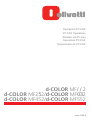 1
1
-
 2
2
-
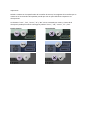 3
3
-
 4
4
-
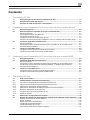 5
5
-
 6
6
-
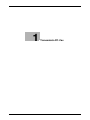 7
7
-
 8
8
-
 9
9
-
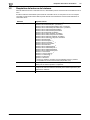 10
10
-
 11
11
-
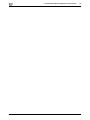 12
12
-
 13
13
-
 14
14
-
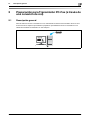 15
15
-
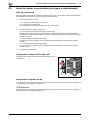 16
16
-
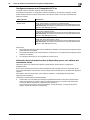 17
17
-
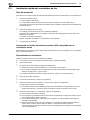 18
18
-
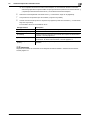 19
19
-
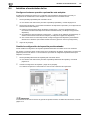 20
20
-
 21
21
-
 22
22
-
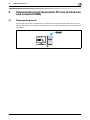 23
23
-
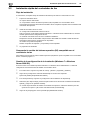 24
24
-
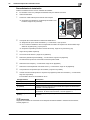 25
25
-
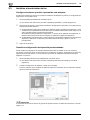 26
26
-
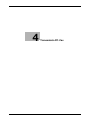 27
27
-
 28
28
-
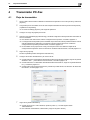 29
29
-
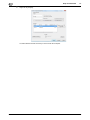 30
30
-
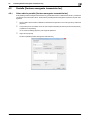 31
31
-
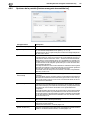 32
32
-
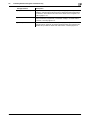 33
33
-
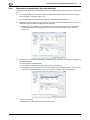 34
34
-
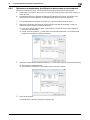 35
35
-
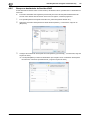 36
36
-
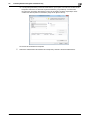 37
37
-
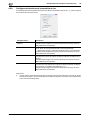 38
38
-
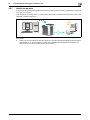 39
39
-
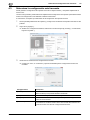 40
40
-
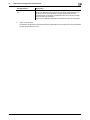 41
41
-
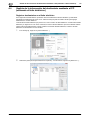 42
42
-
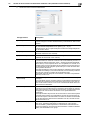 43
43
-
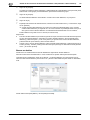 44
44
-
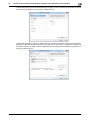 45
45
-
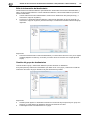 46
46
-
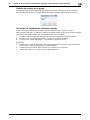 47
47
-
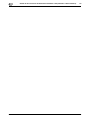 48
48
-
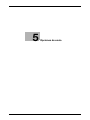 49
49
-
 50
50
-
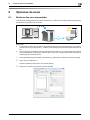 51
51
-
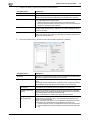 52
52
-
 53
53
-
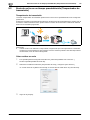 54
54
-
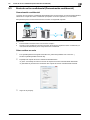 55
55
-
 56
56
-
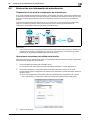 57
57
-
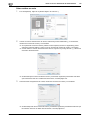 58
58
-
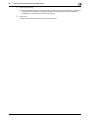 59
59
-
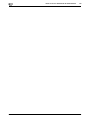 60
60
-
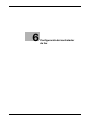 61
61
-
 62
62
-
 63
63
-
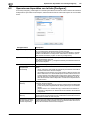 64
64
-
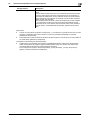 65
65
-
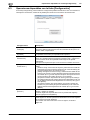 66
66
-
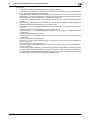 67
67
-
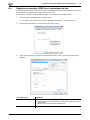 68
68
-
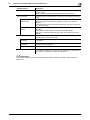 69
69
-
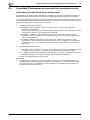 70
70
-
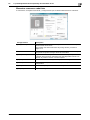 71
71
-
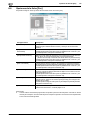 72
72
-
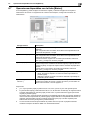 73
73
-
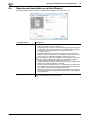 74
74
-
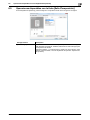 75
75
-
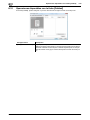 76
76
-
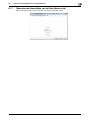 77
77
-
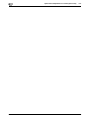 78
78
-
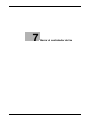 79
79
-
 80
80
-
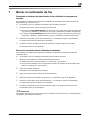 81
81
-
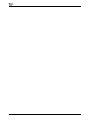 82
82
-
 83
83
-
 84
84
-
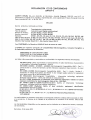 85
85
-
 86
86
-
 87
87
Olivetti d-Color MF222 - MF282 - MF362 - MF452 - MF552 El manual del propietario
- Tipo
- El manual del propietario
Artículos relacionados
-
Olivetti d-Color MF222 - MF282 - MF362 - MF452 - MF552 El manual del propietario
-
Olivetti d-Color MF222 - MF282 - MF362 - MF452 - MF552 El manual del propietario
-
Olivetti d-Color MF222 - MF282 - MF362 - MF452 - MF552 El manual del propietario
-
Olivetti d-Color MF222 - MF282 - MF362 - MF452 - MF552 El manual del propietario
-
Olivetti d-Color MF222 - MF282 - MF362 - MF452 - MF552 El manual del propietario
-
Olivetti d-Color MF222 - MF282 - MF362 - MF452 - MF552 El manual del propietario
-
Olivetti d-Color MF652 - MF752 El manual del propietario